![]() IPTV tarpinė programinė įranga
IPTV tarpinė programinė įranga
NUOTOLINIO VALDYMO IR DVR NAUDOJIMO VADOVAS www.swiftel.net
www.swiftel.net
Įvadas
Pasiruoškite atlaisvinti televizorių. Jums patiks nauja kontrolė, kaip ir kada žiūrite televiziją, kai būsite laisvi nuo įprastų įprastos televizijos suvaržymų.
Ši išskirtinė televizijos paslauga suteikia galingą naują DVR, suteikiančią laisvę įrašyti mėgstamas programas ir žiūrėti jas pagal savo tvarkaraštį. Naudodami nuotolinio valdymo pulto mygtukus, galite greitai persukti dalis, kurių nenorite žiūrėti, ir atsukti atgal, kad pamatytumėte dalykus, kuriuos norite pamatyti dar kartą.
Jūs netgi turite laisvę valdyti tiesioginę TV. Kiekvieną kartą, kai derinate kanalą, DVR pradeda laikinai įrašyti jūsų žiūrimą programą. Tai suteikia galimybę pristabdyti esamą programą, jei skamba telefonas, ir laisvę atsukti atgal arba akimirksniu pakartoti sceną, kurią tiesiog reikia pamatyti dar kartą. Jūsų DVR įrašys iki vienos valandos tiesioginės televizijos.
Svarbu suprasti, kad tiesioginis TV įrašas nėra nuolatinis. Skirtingai nei įrašydami programą į DVR, kad galėtumėte žiūrėti vėliau, DVR įrašo tiesioginę televiziją laikinoje saugykloje arba prie alaus. Tiesioginių TV įrašų atveju šis laikinas įrašas (alaus) bus ištrintas, jei įvyks bet kuris iš šių atvejų:
- DVR išjungtas.
- Žiūrite tą patį kanalą ilgiau nei laikinas įrašymo pirkėjo laikotarpis. Laikinajame įraše išsaugoma paskutinė programos valanda
- Perjungiate į kitą programą. Kai pakeičiate kanalus, jūsų DVR pradeda saugoti naują programą.
Iš laikinosios saugyklos pašalinama ankstesnė programa, kurią žiūrėjote.
Šiame vartotojo vadove sužinosite apie daugybę šios nepaprastos televizijos paslaugos funkcijų.
Bet kaip visada, jei turite klausimų ar problemų, tiesiog skambinkite mums 605-692-6211.
VALDYTI NUOTOLINIO PULTO
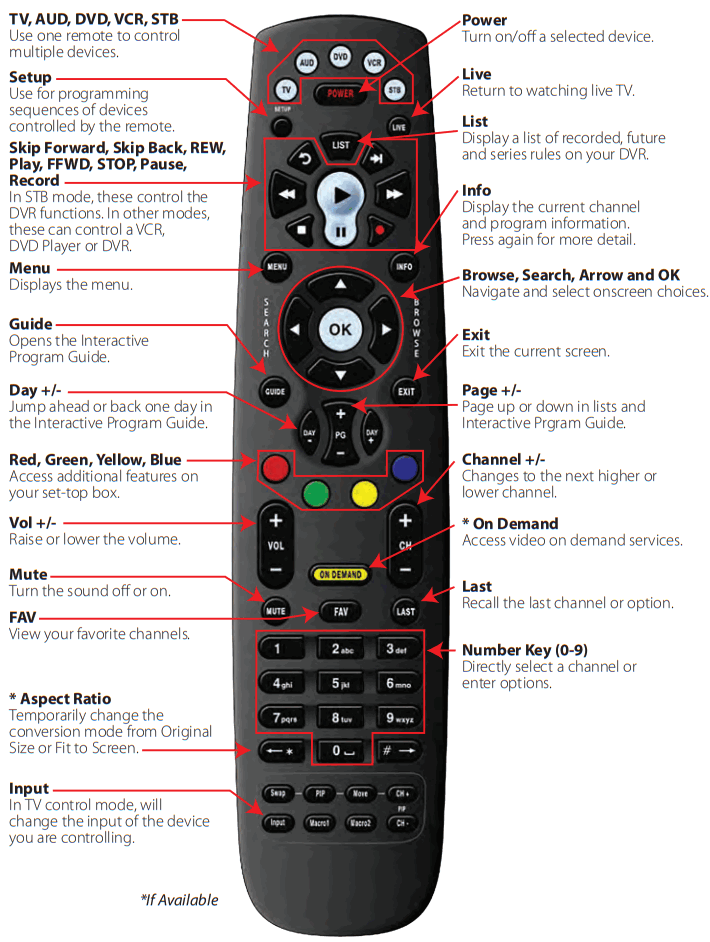
ATKŪRIMO VALDYMAS
| SĄRAŠAS Pasirinkite norėdami pamatyti įrašytų programų sąrašą. Paspauskite mygtuką SĄRAŠAS antrą kartą, kad pamatytumėte, ką planuojama įrašyti. Paspauskite SĄRAŠAS trečią kartą, kad pasiektumėte serijos taisykles. |
|
| LIVE Pasirinkite norėdami grįžti į dabartinę tiesioginės transliacijos dalį. | |
| PRAŠOKITE 30 sekundžių į priekį žiūrėdami įrašą arba tiesioginę TV | |
| PRAŠKITE 10 sekundžių ATGAL žiūrėdami įrašą arba tiesioginę televiziją. | |
| PLAY Pradėti arba tęsti įrašo žiūrėjimą. Taip pat rodyti / pašalinti būsenos juostą. |
|
| GREIČIAME PIRMYN per įrašo dalis. Paspauskite kelis kartus, kad greičiau eitumėte pirmyn. |
|
| ĮRAŠYTI programą | |
| SUSTABDYTI programą, kurią šiuo metu žiūrite. Pristabdytas mygtukas „Fast Forward“ paleis programą kadras po kadro sulėtintai. |
|
| SUSTABDYKITE žiūrėti įrašą arba sustabdykite vykstantį įrašymą. | |
| ATSUKITE įrašo dalis. Paspauskite kelis kartus, kad atsuktumėte greičiau. |
|
| VADOVAS Pasiekite programos vadovą. Paspauskite antrą kartą, kad pasirinktumėte alternatyvų view. |
|
| RODYKLĖS/NARŠYTI/IEŠKA/OK Spauskite norėdami naršyti vadovus, naršyti meniu parinktis arba pasirinkti. |
Ką rodo per televizorių?
Kai pirmą kartą įjungiate televizorių, yra trys paprasti būdai, kaip pamatyti, kas šiuo metu rodoma. Galite naudoti mygtuką Gerai, mygtuką INFO arba mygtuką Naršyti (rodyklė dešinėn).
Gerai mygtuko naudojimas (dabar leidžiama)
- Paspauskite nuotolinio valdymo pulto mygtuką OK.
- Kai paspausite mygtuką OK, pamatysite, kokia programa šiuo metu leidžiama.
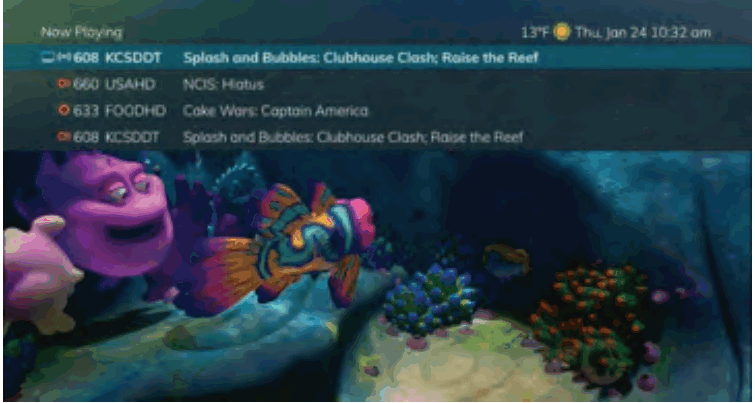
Šiame buvample, televizoriaus simbolis rodo, kad esate view608 kanalo purslai ir burbuliukai. Antenos simbolis šalia 608 kanalo rodo, kad ji rodoma tiesioginėje televizijoje. 660 kanalas šiuo metu įrašomas kaip serijos įrašymo dalis, pažymėta raudonu apskritimu su linijomis šalia jo. 633 kanalas šiuo metu įrašo, kaip rodo raudonas apskritimas. 608 kanalas taip pat įrašomas kaip serijos įrašymo dalis, pažymėta raudonu apskritimu su linijomis šalia jo.
Jei yra programa „Weather“, „Dabar groja“ lange taip pat bus rodoma esama temperatūra
Naudodami mygtuką INFO
- Jei žiūrite tiesioginę programą ir paspausite nuotolinio valdymo pulto mygtuką INFO, pamatysite kanalo numerį, kanalo pavadinimą, dabartinę datą ir laiką, programos pavadinimą, programos transliacijos laiką, eigos juostą, rodančią, kiek toli programa. yra, o ekrano apačioje rodoma programa.
- Jei dar kartą paspausite INFO mygtuką, pasirodys langas, kuriame bus rodomas kanalo numeris, kanalo pavadinimas, programos pavadinimas, epizodo pavadinimas, programos įvertinimas, programos transliacijos laikas, eigos juosta, rodanti, kiek toli programa yra, programos aprašymas, ir datą, kai jis pirmą kartą buvo parodytas.
- Jei esate viewVykdydami tiesioginę programą, galite paspausti rodyklių dešinėn/kairėn mygtukus view kas bus rodoma vėliau dabartiniame kanale arba paspauskite rodyklių aukštyn/žemyn mygtukus, kad view kas rodoma kitame kanale.
- Paspauskite mygtukus Day + ir Day –, kad pamatytumėte, kas yra šiame kanale po 24 valandų.
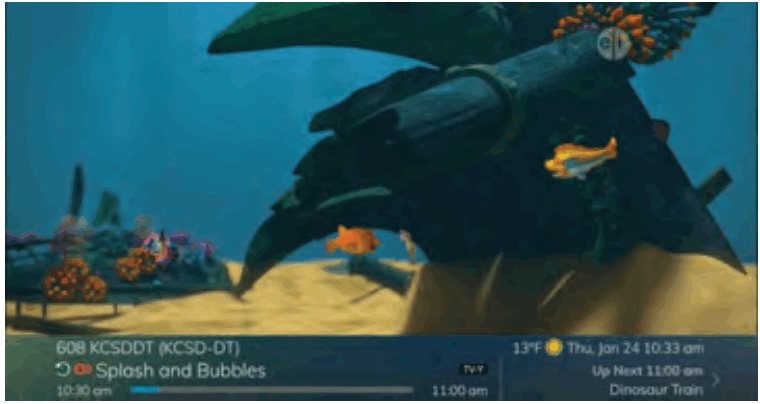
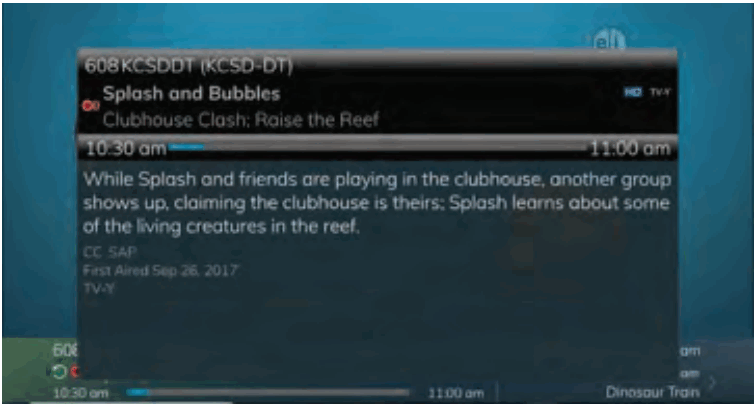
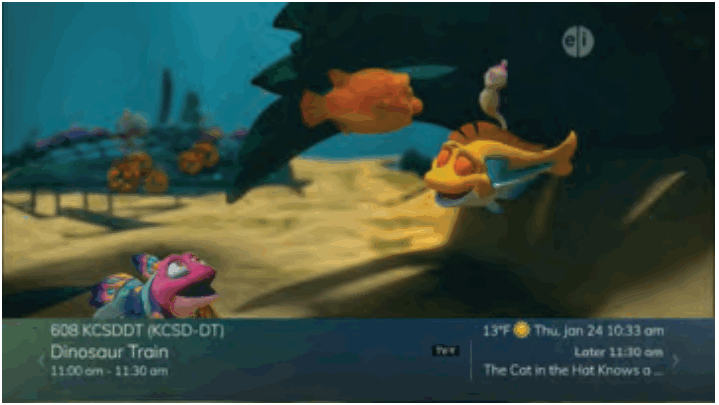
Naršymo mygtuko naudojimas
- Nuotolinio valdymo pulte paspauskite mygtuką Naršyti (rodyklė dešinėn). Ekrano apačioje matote kanalo numerį, kanalo pavadinimą, dabartinę datą ir laiką, programos pavadinimą, programos transliavimo datą ir laiką, eigos juostą, rodančią, kiek toli programa yra, ir kitą programą.
- Paspauskite rodyklių dešinėn/kairėn mygtukus, kad view kas bus rodoma vėliau dabartiniame kanale. Arba paspauskite rodyklių aukštyn/žemyn mygtukus, kad view kas rodoma kitame kanale.
- Paspauskite mygtukus Day + ir Day –, kad pamatytumėte, kas yra šiame kanale po 24 valandų.
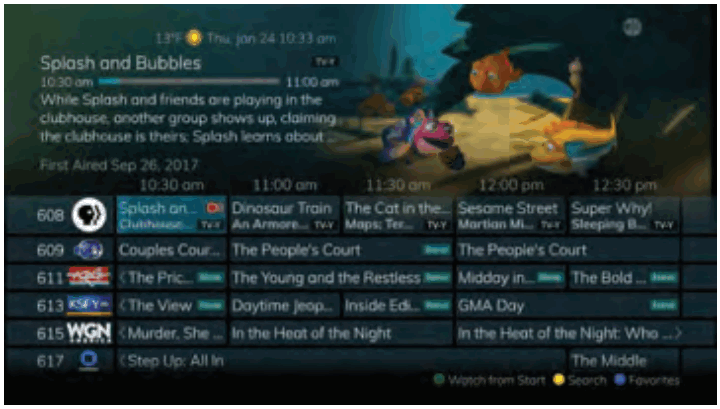
Kanalo vadovo naudojimas
Kanalo vadovas yra jūsų ekrano įrankis, leidžiantis pamatyti, kas rodoma per televiziją. Tai leidžia naršyti kanalus vis dar žiūrint programą.
- Paspauskite nuotolinio valdymo pulto mygtuką GUIDE. Informacija apie programą, kurią sureguliuojate, rodoma ekrano viršuje kartu su indikatoriais, rodančiais:
Programos pavadinimas
Programos įvertinimas
Nesvarbu, ar programa yra nauja serija
Programos pasirodymo laikas
Eigos juosta, rodanti, kiek toli programa
Programos aprašymas
Kai programa pasirodė pirmą kartą
Koks yra programos TV reitingas
Kiti kanalai ir jų programos bus rodomi ekrano apačioje. Laidos, prasidėjusios prieš esamą laiko tarpsnį, yra pažymėtos rodykle prieš programos pavadinimą. Laidos, kurios tęsiasi praėjus paskutiniam vadove rodomam laiko tarpui, pažymėtos rodykle po programos pavadinimo.
Suplanuotos įrašyti programos bus pažymėtos raudonu apskritimu. - Norėdami pereiti per vadovą po vieną kanalą, naudokite nuotolinio valdymo pulto rodyklių aukštyn/žemyn mygtukus.
Kai tai padarysite, ekrano viršuje bus rodomas paryškintos programos aprašymas. Arba paspauskite kanalo + ir kanalo – mygtukus, kad greičiau slinktumėte kanalais. - Norėdami pereiti per vadovą po vieną puslapį, paspauskite nuotolinio valdymo pulto mygtukus Page + ir Page –.
- Norėdami pereiti per vadovą po vieną ekraną, naudokite greito sukimo pirmyn ir atgal mygtukus.
- Norėdami peržiūrėti vadove visas 24 valandas, paspauskite nuotolinio valdymo pulto mygtukus Day + ir Day –. Negalite naudoti mygtuko „Diena“ norėdami grįžti į jau rodomas programas; tačiau galite jį naudoti norėdami grįžti atgal, jei vadove pajudėjote į priekį.
- Norėdami pamatyti programas, kurias praleidote, paspauskite mygtuką Praleisti atgal, kad grįžtumėte vienu vadovo puslapiu atgal. Jei praleidote programą, galite ieškoti kitų to paties pavadinimo programų ir suplanuoti, kad DVR įrašytų programą. Žr. mygtuką Praleisti atgal, pvzample.
- Norėdami naršyti vadovą naudodami parankinių sąrašą, paspauskite mėlyną mygtuką arba mygtuką FAV. Sąrašo pavadinimas bus rodomas ekrano apačioje. Spauskite mėlyną mygtuką, kad peržiūrėtumėte įvairius mėgstamiausių sąrašus. Žr. mėgstamiausių sąrašą, pvzample.
- Renginiai, pažymėti žaliu simboliu „NAUJA“, reiškia naują programos epizodą. Žr. naują seriją example.
- Norėdami išeiti iš vadovo, dar kartą paspauskite mygtuką GUIDE arba nuotolinio valdymo pulto mygtuką EXIT.
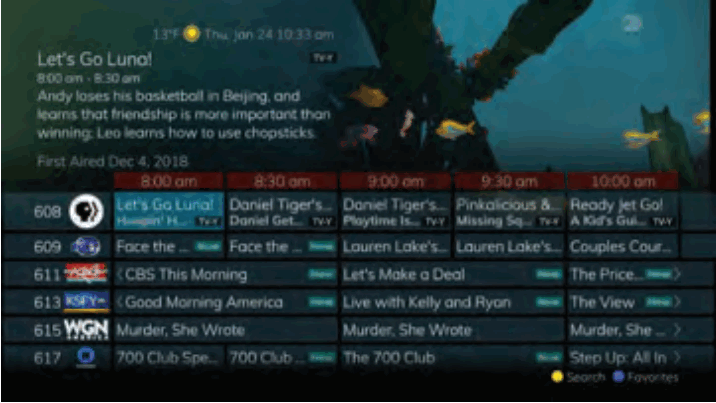 |
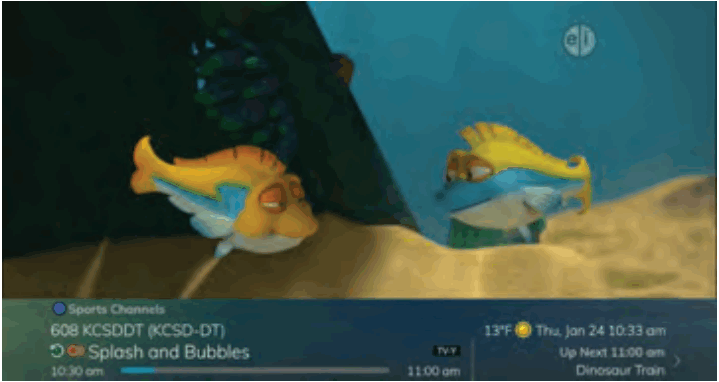 |
| Praleisti atgal mygtukas example | Mėgstamiausių sąrašas example |
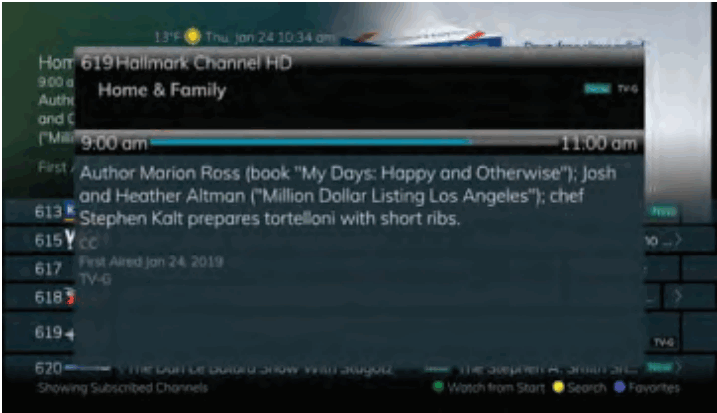 |
|
| NAUJA EPISODA example | |
Pralaidumo valdymas
Bandwidth Management funkcija leidžia vartotojui reguliuoti priedėlio išteklių naudojimą. Naudojimą galima pasiekti tik tada, kai viršijamas pralaidumas.
- Kai vartotojas bandys viršyti pralaidumą, pasirodys langas Sistemos ištekliai viršyti.
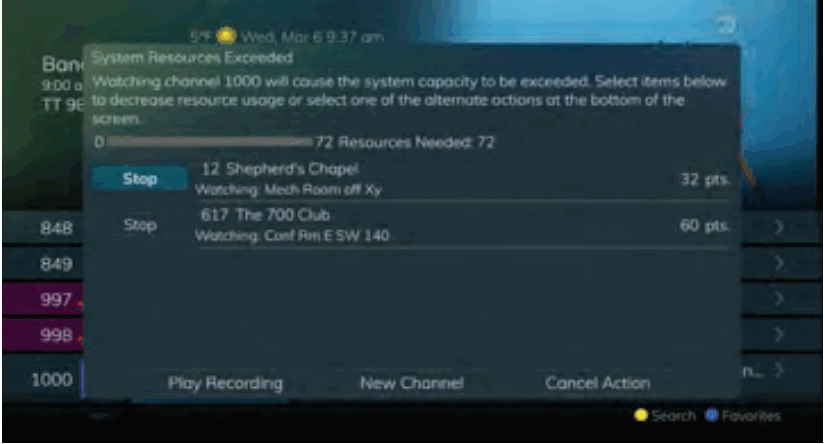
- Pasirinkite įrašą arba šiuo metu žiūrimą programą, kurią norite sustabdyti.
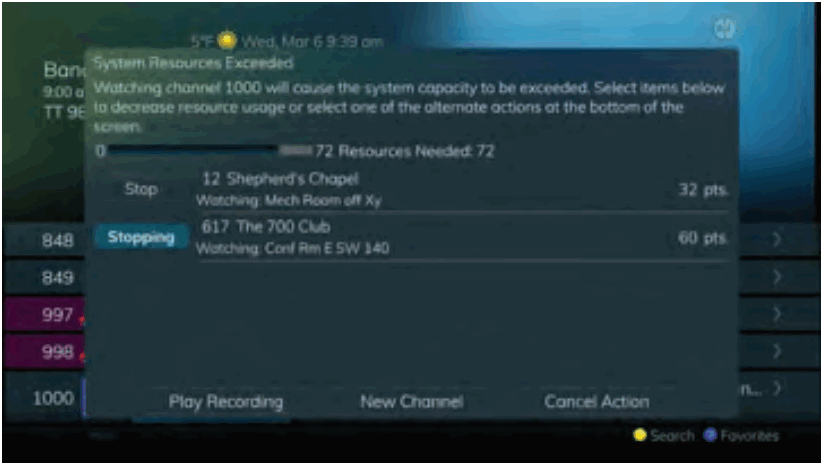
- Sustabdžius įrašymą arba dabartinę programą, programos būsena parodys, kad ji sustoja, ir bus pašalinta iš lango Sistemos ištekliai viršyti lango. Jei pasirinktą programą žiūri kitas vartotojas ir jis neigia, kad programa būtų sustabdyta, šalia pasirinktos programos bus rodoma atmesta būsena.
Paieška
Paieškos galimybės leidžia ieškoti viso programos pavadinimo arba žodžio ar dviejų pavadinime. Galite naudoti paieškos funkciją vadove ir visus programos atvejus pagal pavadinimą arba galite naudoti paieškos funkciją, kad įvestumėte dalinį pavadinimą ir ieškotumėte visų žodžio atvejų, kad surastumėte norimą programą. Tai gerai veikia, jei negalite prisiminti viso programos ar filmo pavadinimo. Visos paieškos funkcijos pateiks paieškos rezultatus iš bibliotekos pagal poreikį, TV transliacijų ir įrašų.
Vadove atlikite pavadinimo paiešką
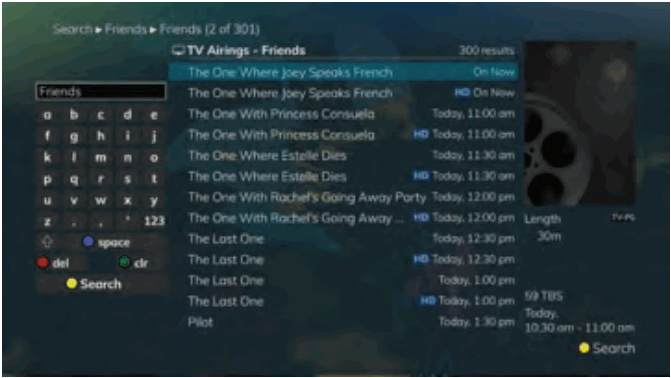
- Nors viewVadove pasirinkite norimą programą naudodami rodyklių mygtukus ir paspauskite geltoną mygtuką nuotolinio valdymo pulte.
- Bus atlikta viso pavadinimo paieška, kad būtų pateiktos visos to paties pavadinimo laidos iš TV transliacijų, dabartinių įrašų ir bibliotekos On-Demand. Žr. Ieškoti, pvzample, paieška rado visas laidas pavadinimu „Draugai“.
- Jei „TV Airings“ paieškos rezultatuose yra programa, kurią norite įrašyti, galite suplanuoti įrašymą iš paieškos rezultatų sąrašo. Rodyklių aukštyn/žemyn mygtukais pažymėkite programą ir nuotolinio valdymo pulte paspauskite Įrašyti arba Gerai. Norėdami suplanuoti įrašymą, atlikite veiksmus
Atlikite dalinę teksto paiešką
Nuotolinio valdymo pulto paieškos mygtuko naudojimas
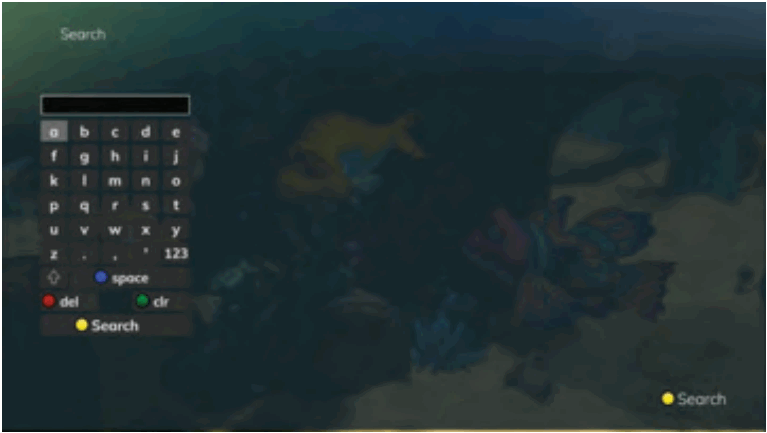
- Nors viewNaudodami bet kurią programą (o ne vadove ar kituose meniu), nuotolinio valdymo pulte paspauskite paieškos mygtuką (rodyklė kairėn). Bus parodytas paieškos langas, kuriame galėsite įvesti kelias pirmąsias raides arba vieną ar du žodžius programos pavadinime.
Žr. Dalinės teksto paieška, pvzample - Naudodami nuotolinio valdymo pulto rodyklių mygtukus pažymėkite raides ir paspauskite mygtuką Gerai, kad pasirinktumėte raidę. Įvedę visą tekstą, rodyklę žemyn pasirinkite Pateikti ir paspauskite mygtuką Gerai arba tiesiog paspauskite geltoną mygtuką, kad pradėtumėte paiešką.
- Žr. Dalinės teksto paieška, pvzamp2, vartotojas ieškojo visų dabartinių įrašų, TV transliacijų ir užsakomųjų bibliotekos programų, kurių pavadinime yra žodis „šuo“.
- Jei TV eteryje yra programa, kurią norite įrašyti, galite suplanuoti įrašymą iš paieškos rezultatų sąrašo. Tiesiog naudokite rodyklių mygtukus, kad paryškintumėte programą, tada nuotolinio valdymo pulte paspauskite Gerai arba Įrašyti. Norėdami suplanuoti įrašymą, atlikite veiksmus.
- Taip pat galite toliau ieškoti daugiau programų tuo pačiu pavadinimu. Pavyzdžiui,ample, pasirinkę „Šuo, galvų medžiotojas“ ir paspaudę geltoną mygtuką, bus ieškoma visų suplanuotų programos transliacijų.
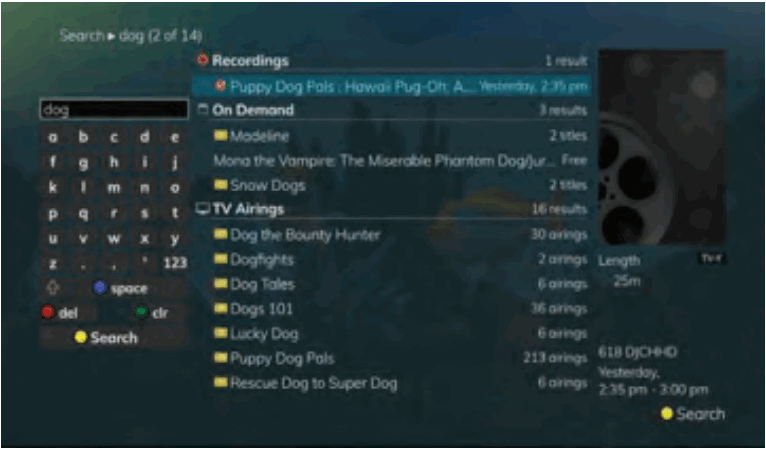
Paieškos istorija
Paieškos istorijos funkcija leis išsaugoti paieškas, kad jas būtų galima naudoti vėliau. Paieškos istorijoje bet kuriuo metu gali būti išsaugota iki 18 paieškų. Seniausios paieškos bus automatiškai pašalintos, kai bus atlikta nauja paieška. Dažnai naudojamos paieškos gali būti išsaugotos, kad jos nebūtų pašalintos, ir rūšiuojamos, kad jos liktų istorijos sąrašo viršuje.
- Pasirinkite mygtuką MENU. Pasirinkite TV | Ieškoti | Istorija.
- Norėdami ištrinti naujausią paiešką, nuotolinio valdymo pulte pasirinkite raudoną mygtuką. Pasirinkta paieška bus pašalinta.
- Norėdami išsaugoti naujausią paiešką, nuotolinio valdymo pulte pasirinkite žalią mygtuką. Dabar šalia paieškos bus geltonos žvaigždės piktograma, patvirtinanti, kad dabar tai išsaugota paieška.
- Norėdami naudoti ankstesnę paiešką, pasirinkite paiešką ir paspauskite geltoną nuotolinio valdymo pulto mygtuką.
- Norėdami rūšiuoti paskutines paieškas, nuotolinio valdymo pulte pasirinkite mėlyną mygtuką. Paieškos bus rūšiuojamos pagal išsaugotas paieškas abėcėlės tvarka, o neišsaugotas – abėcėlės tvarka.
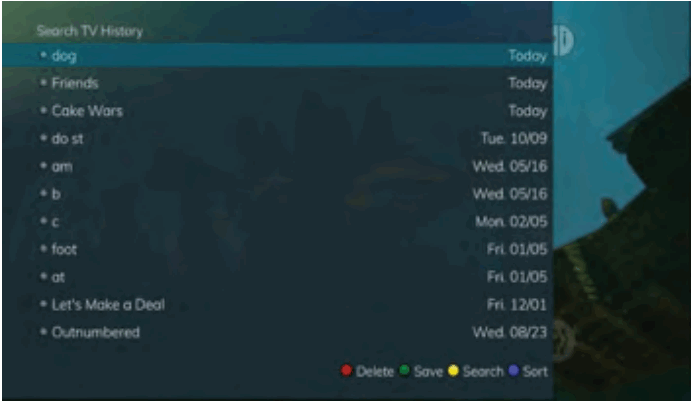
Įrašyti programas
DVR paslauga suteikia jums laisvę įrašyti žiūrimą programą, kai ją žiūrite. Taip pat galite įrašyti programą, kai žiūrite kitą, arba įrašyti programą, kurią matote programų vadove. Taip pat galite suplanuoti serialo įrašymą, kad visada matytumėte visas mėgstamų programų serijas.
Pastaba: jei programa, kurią įrašote, yra užrakinta pagal tėvų įvertinimo nustatymus arba užrakinta kanale, DVR įrašys programą, bet turėsite įvesti PIN kodą. view tai.
Įrašykite tai, ką šiuo metu žiūrite
Jei žiūrite programą ir nusprendžiate, kad norite įrašyti likusią programos dalį, galite lengvai pradėti įrašymą.
- Žiūrėdami programą paspauskite nuotolinio valdymo pulto mygtuką Įrašyti.
- Pasirinkite, ar tai yra vienkartinis, ar serijinis įrašas, arba pasirinkite Atšaukti, kad nenustatytumėte įrašymo.
- Tinkinkite įrašymo pasirinkimus pagal pradžios ir pabaigos laiką ir į kurį aplanką įrašyti įrašą.
- Šiame ekrane taip pat galima pasirinkti priminimo funkciją. Pasirinkite priminimo funkciją, jei norite, kad televizorius primintų apie šiuos dalykus:
• Programa bus rodoma
• Bus rodomas naujas programos epizodas
• Kiekvieną kartą, kai bus rodoma programa
• Galite nustatyti priminimą 1, 2, 3, 4, 5, 10 arba 15 minučių iki programos pradžios.
• Taip pat galite pasirinkti, kad televizorius automatiškai susijungtų prie kanalo, kai prasideda įrašymas. Daugiau informacijos apie priminimų nustatymą rasite vėliau šiame vadove. - Viršutiniame dešiniajame ekrano kampe bus rodomas raudonas apskritimas, nurodantis, kad įrašote programą.
- Jei nuspręsite sustabdyti programos įrašymą jam nepasibaigus, dar kartą paspauskite įrašymo mygtuką. Pasirinkite vieną iš šių parinkčių, kaip išsaugoti dalinį įrašą:
• Tęsti įrašymą – nenutraukia programos įrašymo
• Stop Recording and Keep – išsaugo įrašą ateičiai viewing
• Stabdyti įrašymą, išlaikyti ir apsaugoti – išsaugo įrašą ir apsaugo jį nuo automatinio ištrynimo
• Stabdyti įrašymą ir ištrinti – ištrina įrašą iš atminties
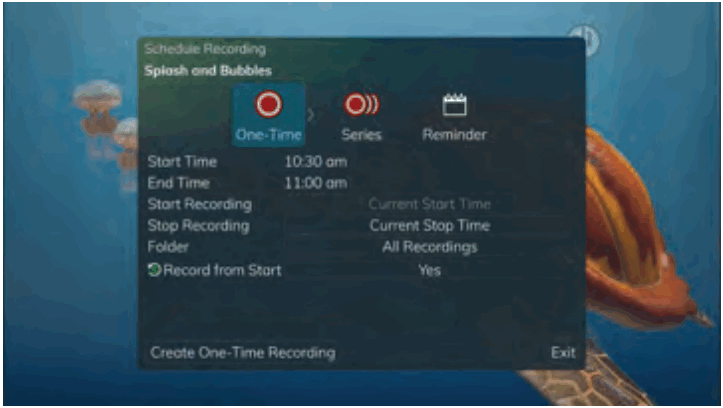 |
 |
| Įrašymo meniu | Raudonas apskritimas, rodantis įrašymo pradžią |
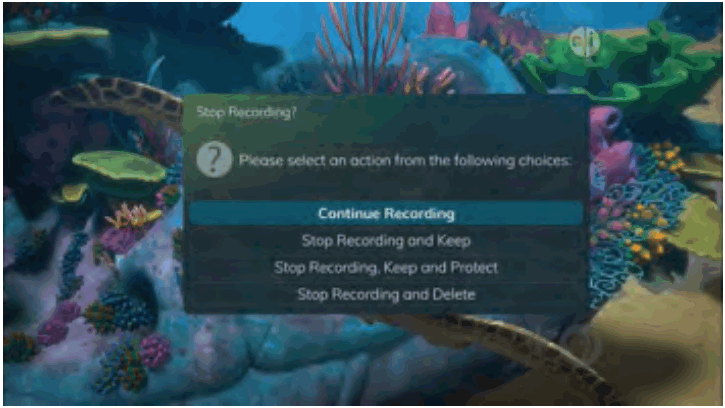 |
|
| Sustabdyti įrašymą meniu | |
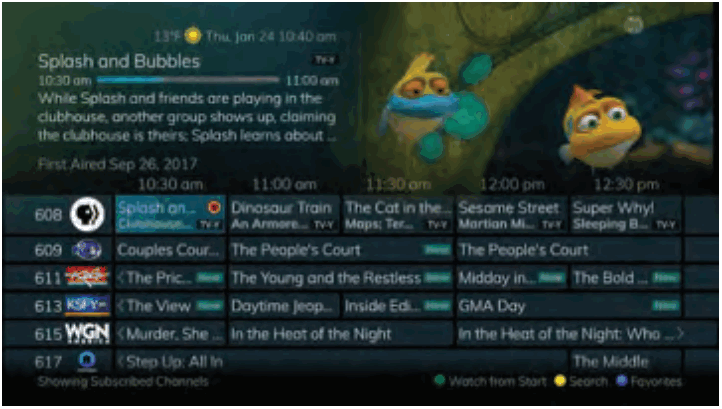
Sukurkite vienkartinį įrašą iš vadovo
Nesvarbu, ar renkatės programą iš vadovo, ar šiuo metu viewKai nusprendžiate ją įrašyti, vienkartinio įrašo kūrimo procesas yra toks pat.
- Vadove pažymėkite programą, kurią norite įrašyti, ir paspauskite nuotolinio valdymo pulto mygtuką Įrašyti. Bus rodomos įrašymo parinktys.
- Pasirinkite sukurti vienkartinį įrašą.
- Naudokite rodyklių klavišus, kad tinkintumėte pradžios ir pabaigos laiką, aplanką, kuriame įrašytumėte įrašą, ir automatinio derinimo nuostatas.
- Rodyklė žemyn į „Sukurti vienkartinį įrašą“ ir nuotolinio valdymo pulte spustelėkite Gerai.
- Vadove bus rodomas raudonas apskritimas, nurodantis, kad programa bus įrašoma.
- Taip pat galėsite ir įrašą ateities įrašų sąraše.
- Jei persigalvosite ir nuspręsite neįrašyti programos, o programa pažymėta vadove, paspauskite nuotolinio valdymo pulto mygtuką Stop. Raudonas apskritimas bus pašalintas, o tai reiškia, kad programa nebus įrašyta.

Įrašykite seriją iš vadovo
Nesvarbu, ar renkatės programą iš vadovo, ar šiuo metu viewKai nusprendžiate įrašyti programą, serijos įrašo kūrimo procesas yra toks pat:
- Jei vadove radote programą, kurią norite įrašyti, pažymėkite ją ir paspauskite nuotolinio valdymo pulto mygtuką Įrašyti. Bus rodomos įrašymo parinktys.
- Rodyklė ant viršaus pasirinkite Serija ir nuotolinio valdymo pulte paspauskite OK.
- Bus rodomos serijos įrašymo parinktys.
• Pasirinkite, kiek serijų išsaugoti daugiausiai bet kuriuo metu. Parinktys yra 1–10 arba Visi epizodai. Norėdami pasirinkti, naudokite rodyklių į kairę / dešinę mygtukus.
• Pasirinkite laidos tipą, kurį norite įrašyti. Galite pasirinkti įrašyti visus programos epizodus arba tik naujus epizodus.
• Pasirinkite, kada pradėti įrašymą. Galite pradėti „laiku“, kai programa turi prasidėti, arba galite naudoti rodyklių į kairę / dešinę mygtukus, kad pasirinktumėte 1, 2, 3, 4, 5,10, 15, 30 arba XNUMX minučių anksčiau.
• Pasirinkite, kada sustabdyti įrašymą. Galite sustabdyti „laiku“, kai programa turi baigtis, arba galite naudoti rodyklių į kairę / dešinę mygtukus, kad pasirinktumėte 1, 2, 3, 4, 5, 10, 15, 30 arba 60 minučių vėlavimą.
• Pasirinkite aplanką, kuriame norite išsaugoti įrašą. Pagal numatytuosius nustatymus aplankas bus pavadintas „Visi įrašai“, tačiau galite pasirinkti kitą esamą aplanką arba sukurti naują.
• Pasirinkite kambarį, kuriam norite taikyti serijos taisyklę. (Ši parinktis bus rodoma tik tuo atveju, jei yra a
Sukurta visa namų grupė ir paskyroje yra keli DVR).
• Automatinio derinimo funkcijai pasirinkite Taip arba Ne.
• Rodyklę žemyn pasirinkite Sukurti serijos įrašą ir nuotolinio valdymo pulte paspauskite OK, kad išsaugotumėte pakeitimus. Norėdami atšaukti pakeitimus, paspauskite mygtuką EXIT arba pažymėkite Atšaukti ir nuotolinio valdymo pulte paspauskite OK.
4. Vadove bus rodomas raudonas apskritimas su dviem raudonomis linijomis, nurodant, kad programa yra serijos įrašymo dalis.
5. Suplanuotą įrašą taip pat galėsite matyti būsimų įrašų sąraše ir serijoje
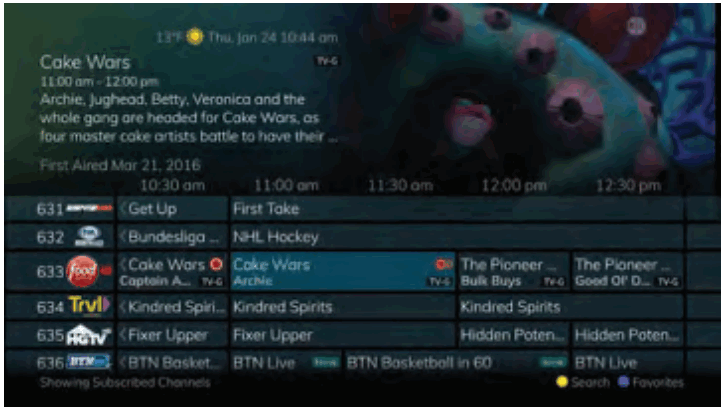
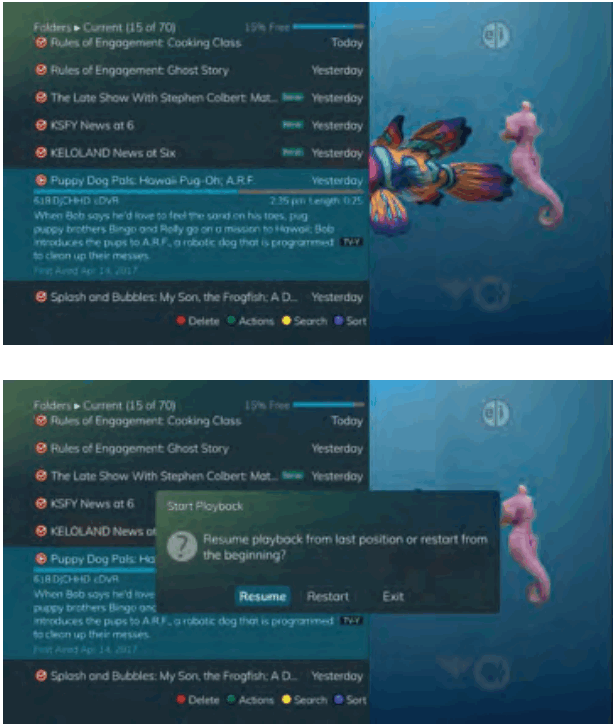 |
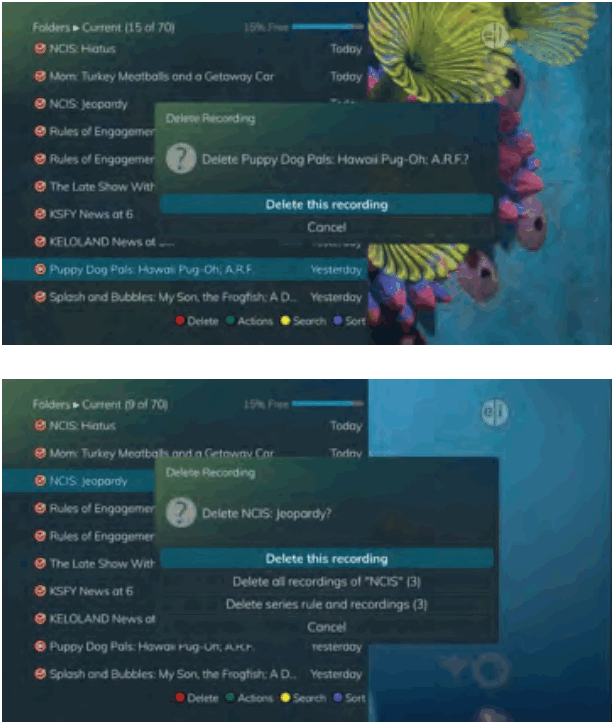 |
Kaip žiūrėti įrašytą programą:
- Norėdami pasiekti įrašytų programų sąrašą, paspauskite nuotolinio valdymo pulto mygtuką LIST.
- Įrašų sąraše naudokite rodyklių aukštyn/žemyn mygtukus, kad pasirinktumėte aplanką, kuriame yra įrašyta programa, kurią norite žiūrėti. Kai paryškinate programą, ji išsiplečia, kad būtų rodoma daugiau informacijos, arba gali tekti paspausti mygtuką INFO, atsižvelgiant į jūsų konguraciją.
- Norėdami pradėti įrašo atkūrimą, paspauskite nuotolinio valdymo pulto mygtuką Play.
- Jei programa yra ta, kurią turėjote anksčiau viewed ir sustabdytas viduryje, jūsų bus paklausta, ar norite tęsti atkūrimą nuo tos vietos, kur baigėte, iš naujo pradėti nuo pradžios, ar išeiti ir grįžti į įrašų sąrašą.
- Kai leidžiate programą, galite greitai sukti pirmyn, atsukti atgal, pristabdyti, atkurti, peršokti pirmyn, peršokti atgal arba sustabdyti atkūrimą.
- Kai pasieksite programos pabaigą, jūsų paklaus, ar norite ištrinti įrašą. Pasirinkite Taip arba Ne.
- Jei ištrinate įrašą, kuris buvo serijos taisyklės dalis, turėsite kitas parinktis – Ištrinti šį įrašą, Ištrinti visus tos programos įrašus, Ištrinti serijos taisyklę ir įrašus arba Atšaukti.
Binge Mode įrašymo atkūrimas
Kai žiūrite programavimą iš serijos įrašo ir turite kelis įrašus, šis režimas paragins žiūrėti kitą serijos įrašą, kai baigsite pradinį. Galite paryškinti Ištrinti, kad ištrintumėte ką tik žiūrėtą seriją. Tada arba Grįžti į TV, Grįžti į sąrašą arba pasirinkite kitą įrašą toliau pateiktame sąraše.
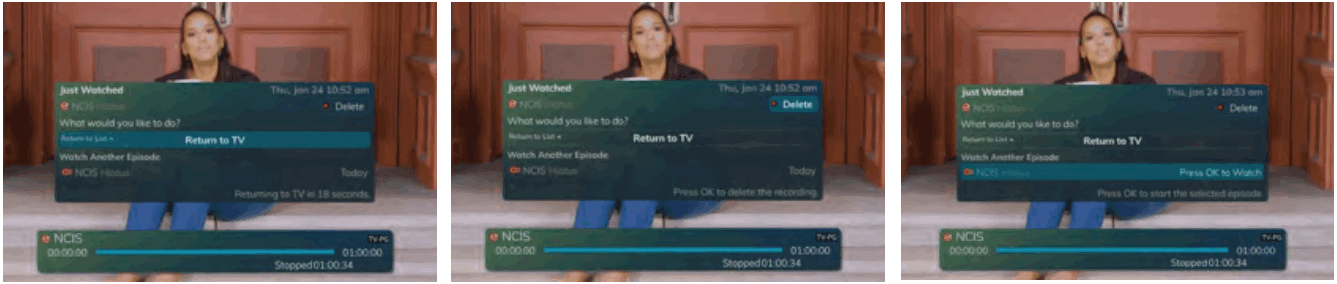
Priminimai
Jūsų televizorius gali būti nustatytas taip, kad primintų jums, kai netrukus bus rodoma programa, ir automatiškai sureguliuotų programą, kurios nenorite praleisti.
- Norėdami nustatyti priminimą, paspauskite mygtuką GUIDE ir rodyklių mygtukais pažymėkite būsimą programą, kurią norite pažymėti priminimu. Paspauskite nuotolinio valdymo pultelio mygtuką Įrašyti.
- Rodyklė virš, kad pasirinktumėte Priminimas.
- Tinkinkite nustatymus, kad būtų rodomas vienkartinis priminimas, priminimai tik tada, kai bus rodomas naujas epizodas, arba priminimas apie visas laidas. Taip pat galite pasirinkti, kiek minučių prieš prasidedant programai norite, kad būtų rodomas priminimas (1, 2, 3, 4, 5, 10 ar 15 minučių anksčiau) ir ar automatiškai derinti kanalą, kai programa prasideda. Rodyklė žemyn, kad paryškintumėte Sukurti priminimą, ir paspauskite nuotolinio valdymo pulto mygtuką Gerai.
- Vadove šalia programos pasirodys priminimo piktograma, nurodanti, kad tai programai nustatytas priminimas.
- Jūsų nurodytu laiku televizoriaus ekrano viršuje pasirodys iššokantis priminimo langas. Paspauskite mygtuką Gerai, kad pradėtumėte žiūrėti programą bet kuriuo metu arba palaukite, kol ji automatiškai pakeis kanalus, jei nustatote automatinio derinimo funkciją.
| Priminimo meniu | Priminimo piktograma |
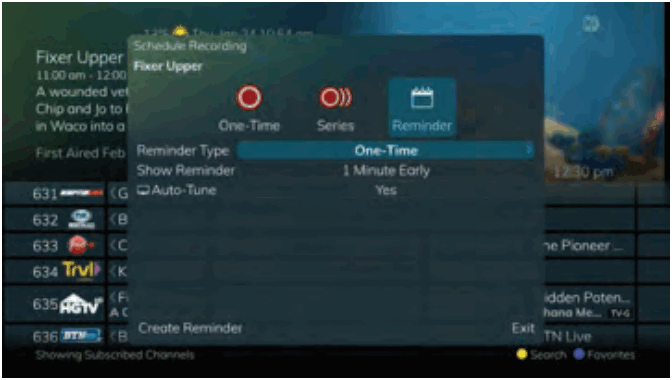 |
|
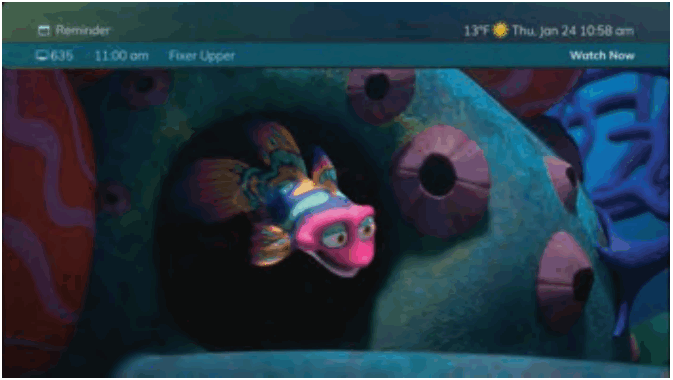 |
|
| Priminimo iššokantis langas | |
Aplankai
Aplankai leidžia tvarkyti įrašus DVR pagal vartotoją, programos tipą ar bet kokį kitą pasirinktą būdą.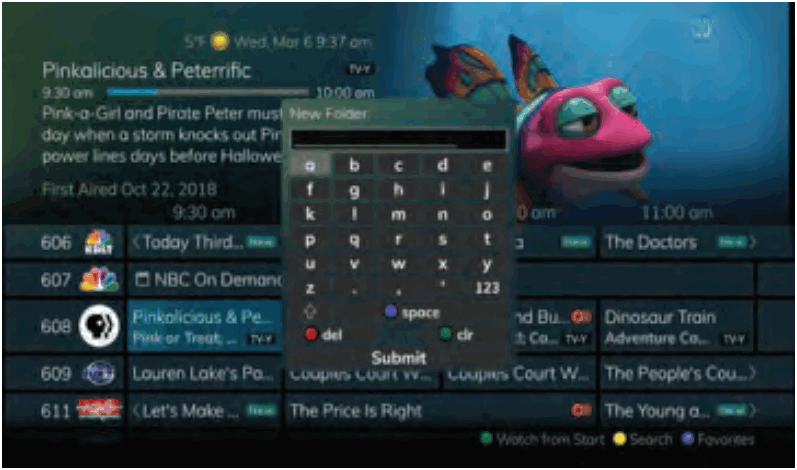
- Norėdami sukurti aplankus, tiesiog pasirinkite parinktį [Naujas aplankas], kai nustatote naują įrašą. Rodyklė žemyn pasirinkite Sukurti vienkartinį įrašą ir spustelėkite mygtuką Gerai.
- Tada būsite paraginti pavadinti aplanką. Įveskite aplanko pavadinimą ir pasirinkite Pateikti.
- Kai įrašymas bus baigtas, jis bus patalpintas į tam skirtą aplanką, kurį galėsite pasiekti paspausdami mygtuką SĄRAŠAS.
- Norėdami perkelti programą į kitą aplanką, o įrašytą programą – paspausdami mygtuką SĄRAŠAS. Pasirinkę programą, paspauskite žalią mygtuką, kad būtų rodomos sąrašo veiksmų parinktys, pasirinkite Perkelti į aplanką ir pasirinkite norimą aplanką.
Kaip ištrinti įrašą:
Be galimybės ištrinti įrašą, kai baigsite viewJį pasirinkus, galimos kitos įrašo trynimo parinktys.
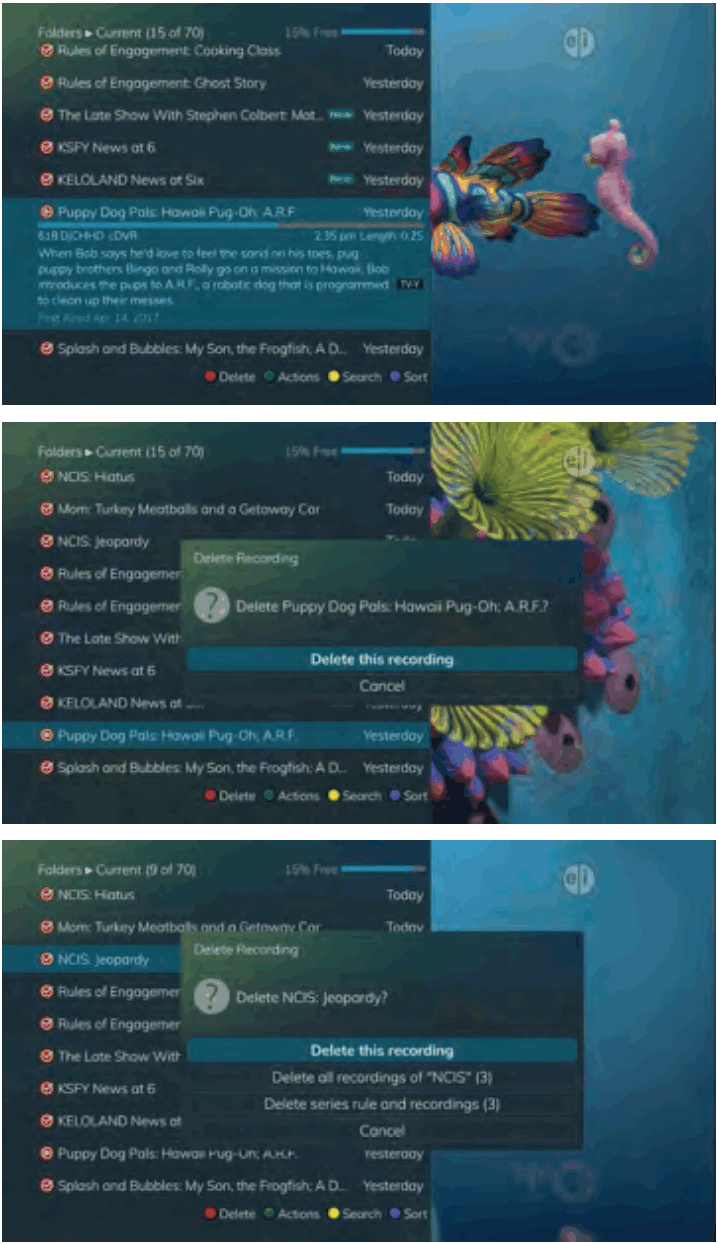
- Norėdami pasiekti įrašytų programų sąrašą, paspauskite nuotolinio valdymo pulto mygtuką LIST.
- Aplankų sąraše pasirinkite aplanką, kuriame yra norimi ištrinti įrašai, ir naudokite rodyklių aukštyn/žemyn mygtukus, kad paryškintumėte visą aplanką arba atskirą epizodą, kurį norite ištrinti.
- Norėdami ištrinti įrašą arba įrašų grupę, paspauskite raudoną mygtuką. Arba paspauskite žalią mygtuką, kad pasiektumėte meniu Veiksmai, tada pasirinkite Ištrinti. Turite galimybę atšaukti procesą.
- Jei ištrinate įrašą, kuris buvo serijos taisyklės dalis, turėsite kitas parinktis – Ištrinti šį įrašą, Ištrinti serijos taisyklę ir šį įrašą arba Atšaukti.
Būsenos juosta
Būsenos juosta rodoma kaskart, kai tiesioginę arba įrašytą programą praleidžiate pirmyn, atgal, pristabdote, atsukate atgal arba pirmyn. Tai suteikia jums tokią informaciją kaip kanalas, kuriuo esate viewžiūrimos programos pavadinimą ir tiesioginio laidos trukmę.
Pauzė
Kai žiūrite tiesioginę TV ar įrašytas programas, paspauskite mygtuką Pause ir ekrane rodomas programavimas akimirksniu sustings.
Paspauskite paleidimo mygtuką, kad pratęstumėte įprastą programos atkūrimą nuo tos vietos, kur ji buvo pristabdyta.
Atsukti atgal
Norėdami vėl ką nors pamatyti, paspauskite mygtuką Atsukti atgal. Paspauskite dar kartą iki keturių kartų, kad padidintumėte atsukimo greitį. x4, x15, x60 ir x300 bus rodomi šalia būsenos juostos. x4 yra lėčiausias nustatymas, o x300 – greičiausias. Norėdami sulėtinti atsukimo atgal greitį, paspauskite greito sukimo pirmyn mygtuką. Kai atsukimo atgal režimas sulėtėja iki galo, grįšite į įprastą režimą ir greito sukimo pirmyn režimą. Paspauskite paleidimo mygtuką, kad tiesiogiai tęstumėte įprastą atkūrimą.

Greitai pirmyn
Norėdami pereiti į priekį įrašytoje programoje, paspauskite mygtuką Greitai į priekį. Paspauskite dar kartą iki keturių kartų, kad padidintumėte greitį pirmyn. x4, x15, x60 ir x300 bus rodomi šalia būsenos juostos. x4 yra lėčiausias nustatymas, o x300 – greičiausias. Norėdami sumažinti greitį į priekį, paspauskite mygtuką Atsukti atgal. Kai greitasis sukimas pirmyn sulėtėja iki galo, grįšite į įprastą režimą, o tada į sukimo atgal režimą. Norėdami tęsti įprastą grojimą tiesiogiai, paspauskite Play.
Programoms, kurias žiūrite tiesiogiai, greito perėjimo režimas bus suaktyvintas, jei pristabdėte arba atsukate programą atgal.

Pereiti atgal
Naudodami „Skip Back“ galite grįžti atgal, kad pamatytumėte paskutinį žaidimo žaidimą arba pakartotumėte paskutinę filmo sceną. Tiesiog paspauskite nuotolinio valdymo pulto mygtuką Praleisti atgal, kad peržiūrėtumėte paskutines 10 sekundžių. Pakartotinai paspauskite pakartojimo mygtuką, kad toliau grįžtumėte 10 sekundžių žingsniais.
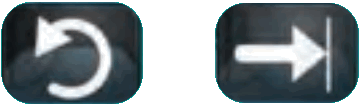
Lėtas judėjimas
Sulėtinto judesio funkcija leidžia atsukti atgal į įrašytos programos tašką arba šiuo metu žiūrimos programos įrašytą (buferį) ir žiūrėti programos segmentą sulėtintu režimu. Pasirinkite mygtuką Pauzė toje programos vietoje, kurią norite žiūrėti sulėtintą. Pasirinkite mygtuką Greitai į priekį, kad paleistumėte sulėtintą.
Paspauskite vieną kartą, jei norite žaisti x1/4 greičiu, ir paspauskite du kartus, kad grotumėte x1/2 greičiu.

Grįžti į tiesioginę televiziją
Kaskart pristabdžius arba atsukus tiesioginę programą, laida toliau transliuojama realiuoju laiku ir išsaugoma buferyje.
Norėdami grįžti į tiesioginį programavimą, paspauskite LIVE mygtuką.


Žymių naudojimas
Jūsų DVR gali pažymėti specialias vietas įrašytoje programoje, vadinamoje žymėmis. Tai paprastas būdas pažymėti savo vietą programoje, kurios galbūt negalėsite žiūrėti visos, pažymėti puikų žaidimą sporto renginyje arba reklamos pabaigą.
- Norėdami dirbti su žymėmis, paspauskite nuotolinio valdymo pulto mygtuką Play, kad būtų rodoma būsenos juosta.
- Kai įrašote programą arba žiūrite įrašytą programą, paspauskite mėlyną nuotolinio valdymo pulto mygtuką, kad pridėtumėte žymę, būsenos juostoje pamatysite baltą liniją.
- Grįžę į programą galite paspausti nuotolinio valdymo pulto rodyklių aukštyn/žemyn mygtukus, kad pereitumėte į pažymėtą vietą. Jei yra kelios žymės, spauskite rodyklių aukštyn/žemyn mygtukus, kol pateksite į pageidaujamą programos vietą.
- Galite pašalinti žymę, pereidami prie žymės ir per tris sekundes paspausdami mėlyną mygtuką.
Žymės būtų naudingos, kai žiūrite televizijos filmą, kurį nuolat laikote ir žiūrite. Galite pažymėti reklamų pabaigą, kad galėtumėte praleisti tas filmo dalis.
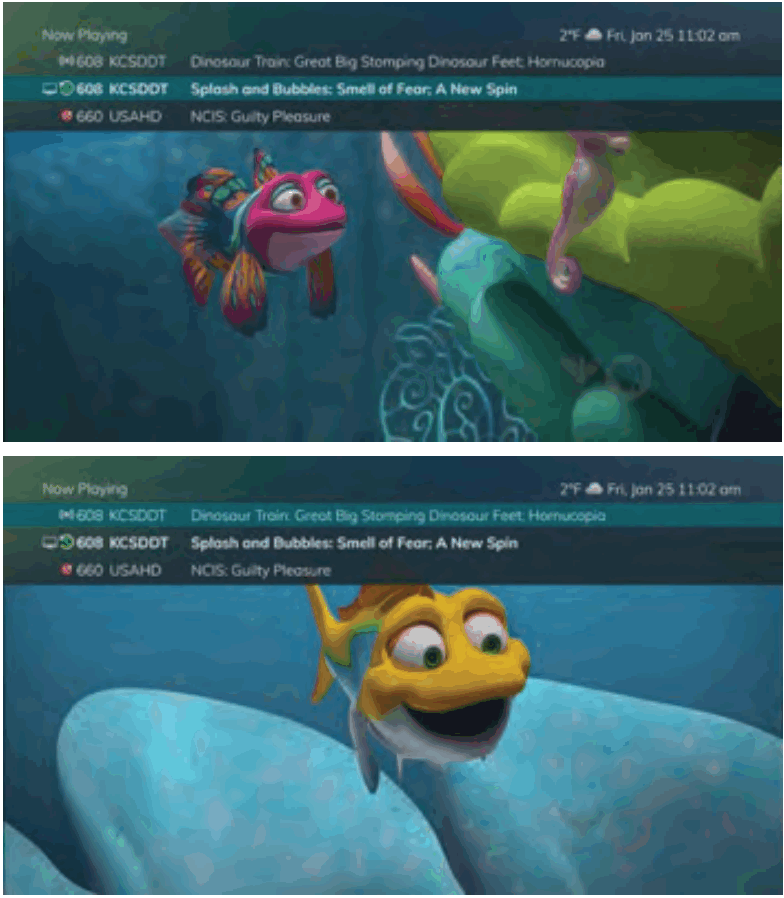
Darbas su keliais srautais
Jūsų DVR gali įrašyti dvi programas, kol žiūrite trečią programą. Galite lengvai sužinoti, ką daro jūsų DVR, paspausdami mygtuką Gerai. Kai pamatysite raudoną lemputę, rodančią, kad kažkas įrašoma į DVR, galite greitai sužinoti, kokia programa įrašoma.
- Paspauskite nuotolinio valdymo pulto mygtuką OK, kad pamatytumėte, kas dabar grojama. Šiame buvampTelevizorius sureguliuotas pagal 608 kanalą, kaip rodo televizoriaus simbolis, ir tai yra pakartotinė programa, kaip nurodyta simboliu Paleisti iš naujo. Taip pat rodoma, kas yra tiesioginis 608 kanalo programavimas. 660 kanalas įrašo, kaip rodo raudono apskritimo simbolis.
- Galite pakeisti į view bet kurią iš išvardytų programų naudodami nuotolinio valdymo pulto rodyklių aukštyn/žemyn klavišus ir paspausdami mygtuką OK.
- Kai pakeičiate į view įrašoma programa, sistema įsijungs paskutinį kartą viewredagavo tą programą.
Galite grįžti į programos pradžią naudodami mygtuką Atsukti atgal arba šokinėdami rodykle žemyn.
Norėdami judėti įraše, turite prieigą prie Atsukti atgal, Praleisti atgal, Praleisti pirmyn ir Greitai pirmyn.
Konfliktų įrašymas
DVR vienu metu gali įrašyti ribotą programų skaičių. Jei bandysite įrašyti daugiau programų, nei sistema gali įrašyti vienu metu, DVR įspės apie įrašymo jungtį.
- Galite nuspręsti išspręsti ryšį arba atšaukti parinktį įrašyti programą.
- Pasirinkus „Resolve Conect“, pasirodys vadovo ekranas, kuriame bus rodomos kitos šiuo metu suplanuotos įrašyti programos.
- Pažymėkite programą, kurios įrašymą norite sustabdyti, ir paspauskite DVR valdiklių mygtuką Stop. Pasirinkite iš įrašymo sustabdymo parinkčių – Tęsti įrašymą, Sustabdyti įrašymą ir išlaikyti, Sustabdyti įrašymą, Išlaikyti ir apsaugoti arba Sustabdyti įrašymą ir ištrinti.
Dabar iš vadovo galite pasirinkti kitą programą, kurią norite įrašyti, ir paspauskite mygtuką Įrašyti arba Gerai.
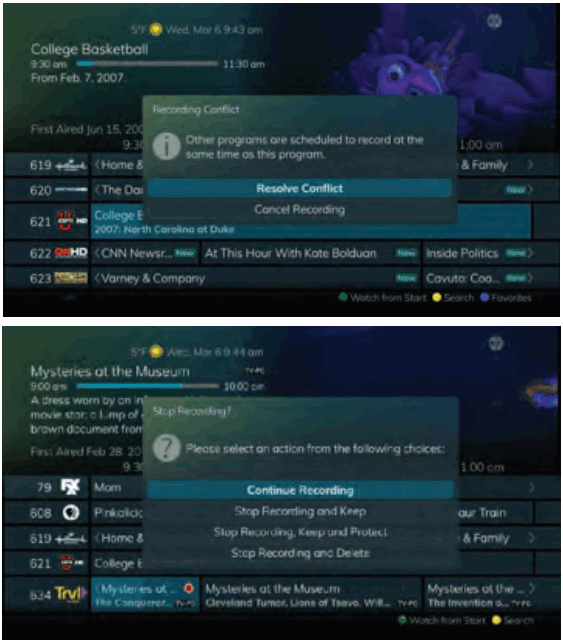
Bandykite žiūrėti užrakintą kanalą
Jei užrakinote kanalus iš view, turėsite įvesti PIN kodą, kad galėtumėte pasiekti programavimą tame kanale. Instrukcijas, kaip užrakinti kanalus, rasite skyriuje „Nustatymų meniu“ (31 psl.).
- Šiame buvample, kanalas užrakintas; būsite paraginti įvesti PIN kodą. Kol nepakeisite jo meniu Nustatymai, numatytasis PIN yra 0000.
- Ekranas Enter PIN išliks tol, kol bus įvestas teisingas PIN kodas arba kol paspausite Exit.
- Paspaudus Exit bus rodomas ekranas, rodantis, kad įvestas neteisingas PIN kodas. Paspauskite mygtuką GUIDE, kad rastumėte kitą žiūrėti programą. Tas pats rezultatas nutinka pasirinkus užrakintą kanalą iš vadovo.
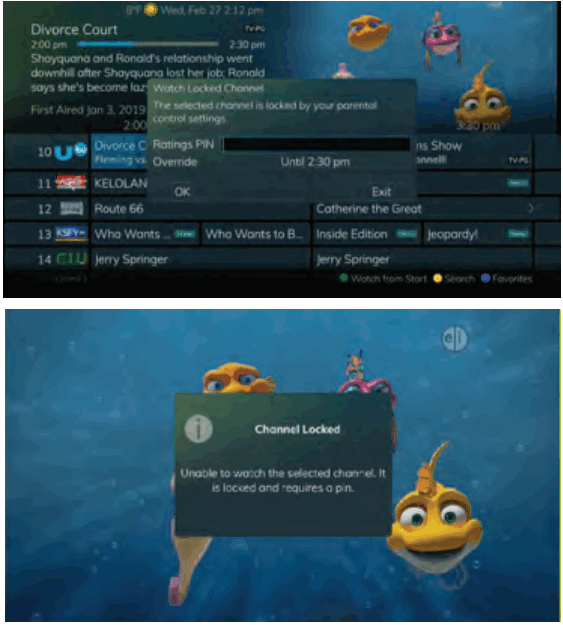
Bandykite žiūrėti programą ne Tėvų įvertinimo nustatymai
Jei nustatėte tėvų įvertinimus, kad išvengtumėte viewJei rodomas ne tik jūsų įvertinimas, bet ir priimtinas, turėsite įvesti PIN kodą, kad galėtumėte pasiekti programavimą, viršijantį jūsų rūšies įvertinimą.
Instrukcijas, kaip nustatyti tėvų kontrolę, rasite skyriuje „Nustatymų meniu“ (31 psl.).
- Kai programa įvertinta aukščiau viewJei nustatyti apribojimai, būsite paraginti įvesti PIN kodą.
- Ekranas Enter PIN išliks, kol bus įvestas galiojantis PIN kodas arba kol paspausite Exit.
- Paspaudus Exit bus rodomas ekranas, rodantis, kad įvestas neteisingas PIN kodas. Paspauskite mygtuką GUIDE, kad rastumėte kitą žiūrėti programą. Tas pats rezultatas bus įvedant kanalo numerį nuotolinio valdymo pulte.
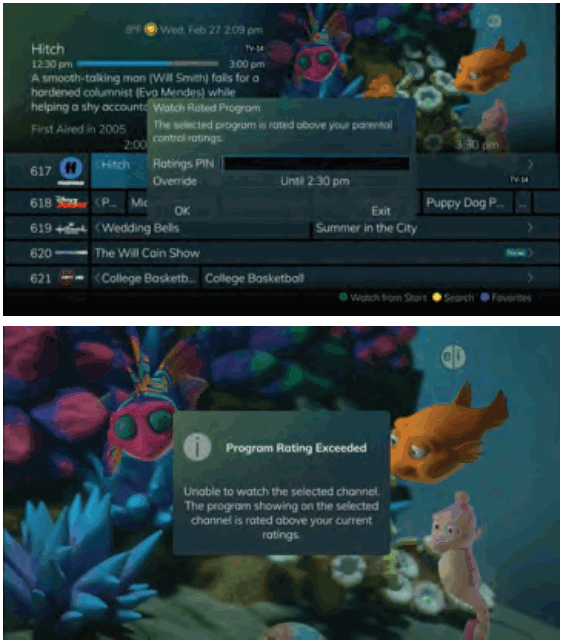
Mygtuko SĄRAŠAS naudojimas
Savo įrašus, būsimų įrašų sąrašą ir serijų taisykles galite pasiekti kelis kartus paspausdami nuotolinio valdymo pulto mygtuką SĄRAŠAS.
Dabartiniai įrašai
Vieną kartą paspauskite mygtuką SĄRAŠAS, kad pasiektumėte įrašymo aplankų sąrašą. Pirmiausia pasirodo visų įrašų aplankas, kuriame yra visi įrašai, kuriuos išsaugojote DVR.
Jei nustatymuose įjungtas grupavimas, kiekviena programa taip pat turės aplanką su visais tos programos įrašais.
Norėdami pereiti į aplankus ir iš jų, naudokite rodyklių į kairę/dešinę mygtukus. Ekrano viršuje matote aplankų skaičių ir laisvos vietos DVR.
Kai esate programos aplanke,
- Ištrinkite įrašą paspausdami raudoną nuotolinio valdymo pulto mygtuką.
- View galimus veiksmus, paspausdami žalią nuotolinio valdymo pulto mygtuką. Veiksmai apima Play Recording,
Redaguoti elementą, informaciją, grįžti atgal, perkelti į aplanką, apsaugoti, rūšiuoti sąrašą, uždaryti veiksmus ir ištrinti įrašą. - Ieškokite programs within the Recording folders by pressing the Yellow button on the remote.
- Rūšiuokite esamus įrašus paspausdami mėlyną nuotolinio valdymo pulto mygtuką. Pagal numatytuosius nustatymus dabartiniai įrašai rodomi pagal datą ir laiką. Jei paspausite mėlyną mygtuką, programos bus surūšiuotos pagal pavadinimą.
- Paspauskite mygtuką Praleisti pirmyn, kad view įrašai pagal pavadinimą, o ne grupę.
Dabartiniai įrašymo veiksmai
Į view galimus veiksmus, nuotolinio valdymo pulte paspauskite žalią mygtuką. Veiksmų sąrašas rodomas dešinėje ekrano pusėje. Kad jums būtų lengviau, ekrane rodomas veiksmų sąrašas rodo atitinkamą mygtuką, kurį galite paspausti nuotolinio valdymo pulte. Taip pat galite pažymėti savo pasirinkimą ir nuotolinio valdymo pulte paspausti OK.
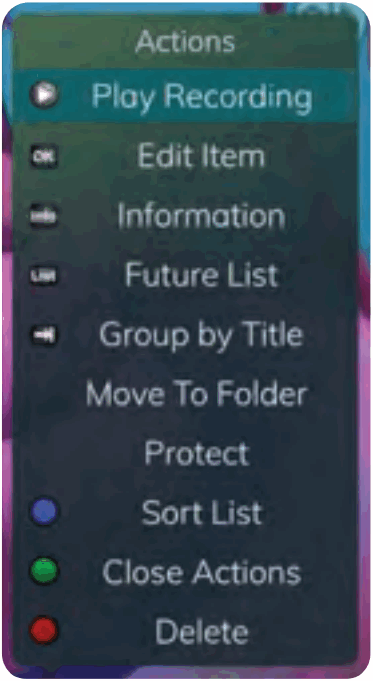
- Norėdami pradėti šiuo metu pasirinktą įrašymą, pasirinkite Leisti įrašą.
- Norėdami pratęsti vykstančio įrašo įrašymo pabaigos laiką, pasirinkite Redaguoti elementą.
- Norėdami parodyti arba paslėpti informaciją apie įrašą, paspauskite mygtuką INFO. Tai išplečia arba paslepia view informacijos. Tiesiog paryškinkite įrašą ir pristabdykite
trumpam taip pat bus rodoma informacija. - Norėdami grįžti į ankstesnį ekraną, kuriame rodomi visi įrašymo aplankai, paspauskite SĄRAŠAS.
- Norėdami perkelti įrašą į konkretų aplanką, rodyklėmis pasirinkite Perkelti į aplanką.
- Norėdami sugrupuoti įrašus pagal pavadinimus, pasirinkite mygtuką Praleisti pirmyn.
- Norėdami apsaugoti įrašą, kad jis nebūtų automatiškai ištrintas, rodyklių mygtukais pažymėkite apsaugos parinktį ir paspauskite mygtuką Gerai. Kai tai padarysite, šalia programos pavadinimo bus rodomas skydo simbolis, pranešantis, kad ši programa yra apsaugota. Jei norite pašalinti įrašo apsaugą, tiesiog dar kartą pasirinkite Apsaugoti.
- Norėdami surūšiuoti esamų įrašų sąrašą, paspauskite nuotolinio valdymo pulto mėlyną mygtuką. Ekrano apačioje pamatysite rūšiavimo pasikeitimą į rūšiavimą pagal pavadinimą. Dar kartą paspauskite mėlyną mygtuką, kad pakeistumėte rūšiavimą į datą ir laiką.
- Norėdami uždaryti veiksmus, paspauskite žalią mygtuką arba nuotolinio valdymo pulto mygtuką EXIT.
- Norėdami ištrinti įrašą, paspauskite raudoną nuotolinio valdymo pulto mygtuką. Norėdami ištrinti, pasirinkite Taip arba Ne, tada paspauskite mygtuką Gerai.
Ateities įrašai
Paspauskite mygtuką SĄRAŠAS antrą kartą, kad view savo būsimų įrašų sąrašą. Tai yra programavimo įvykiai, kurie laukia, kol įvyks. Ekrano viršuje matote įrašų skaičių ir laisvos vietos DVR.
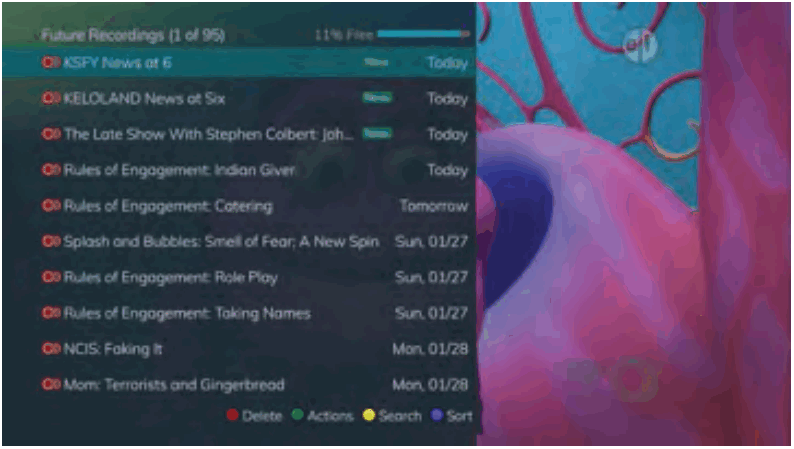
Kai esate programos aplanke,
- Ištrinkite būsimą įrašą paspausdami raudoną nuotolinio valdymo pulto mygtuką.
- View galimus veiksmus, paspausdami žalią nuotolinio valdymo pulto mygtuką. Veiksmai apima elemento redagavimą,
Informacija, Grįžti atgal, Perkelti į aplanką, Rūšiuoti sąrašą, Uždaryti veiksmus ir Ištrinti įrašą. - Ieškokite programs within the Recording folders by pressing the Yellow button on the remote.
- Rūšiuokite esamus įrašus paspausdami mėlyną nuotolinio valdymo pulto mygtuką. Pagal numatytuosius nustatymus dabartiniai įrašai rodomi pagal datą ir laiką. Jei paspausite mėlyną mygtuką, programos bus surūšiuotos pagal pavadinimą.
- Paspauskite mygtuką Praleisti pirmyn, kad view įrašai pagal pavadinimą, o ne grupę.
Būsimi įrašymo veiksmai
Į view galimus veiksmus, nuotolinio valdymo pulte paspauskite žalią mygtuką. Veiksmų sąrašas rodomas dešinėje ekrano pusėje. Kad jums būtų lengviau, ekrane rodomas veiksmų sąrašas rodo atitinkamą mygtuką, kurį galite paspausti nuotolinio valdymo pulte. Taip pat galite pažymėti savo pasirinkimą ir paspausti nuotolinio valdymo pulto mygtuką Gerai.
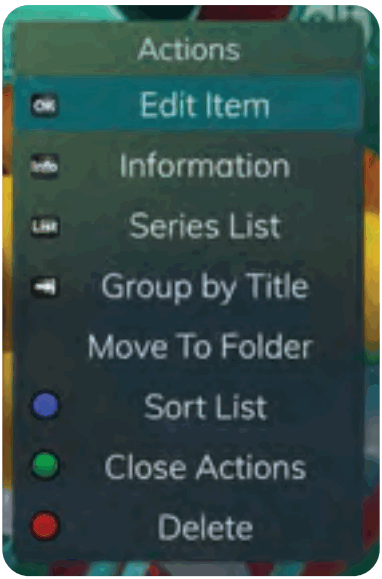
- Norėdami redaguoti elementą, paspauskite nuotolinio valdymo pulto mygtuką OK. Galite pakeisti įrašymo pradžios ir sustabdymo laiką. Tai leidžia pradėti ir (arba) baigti įrašymą, kad būtų galima užpildyti programą.
- Norėdami parodyti arba paslėpti informaciją apie įrašą, paspauskite mygtuką INFO. Tai išplečia arba paslepia view informacijos. Tiesiog paryškinus įrašą ir trumpam pristabdžius taip pat bus rodoma informacija.
- Norėdami grįžti į būsimų įrašų aplankų sąrašą, paspauskite mygtuką SĄRAŠAS.
- Norėdami sugrupuoti įrašus pagal pavadinimus, pasirinkite mygtuką Praleisti pirmyn.
- Norėdami perkelti įrašą į konkretų aplanką, rodyklėmis pasirinkite Perkelti į aplanką.
- Norėdami surūšiuoti būsimų įrašų sąrašą, nuotolinio valdymo pulte paspauskite mėlyną mygtuką. Ekrano apačioje pamatysite rūšiavimo pasikeitimą į rūšiavimą pagal pavadinimą. Dar kartą paspauskite mėlyną mygtuką, kad pakeistumėte rūšiavimą į datą ir laiką.
- Norėdami uždaryti veiksmus, paspauskite žalią mygtuką arba nuotolinio valdymo pulto mygtuką EXIT.
- Norėdami ištrinti įrašą, paspauskite raudoną nuotolinio valdymo pulto mygtuką. Norėdami ištrinti, pasirinkite Taip arba Ne, tada paspauskite mygtuką Gerai.
Serialo įrašymo taisyklės
Paspauskite mygtuką SĄRAŠAS trečią kartą, kad view savo serialų įrašymo taisykles. Tai yra programos, kurias nustatėte reguliariai įrašyti. Šiame ekrane galite koreguoti serijų įrašymo taisykles. Ekrano viršuje matote serijos taisyklių skaičių ir laisvos vietos kiekį DVR.
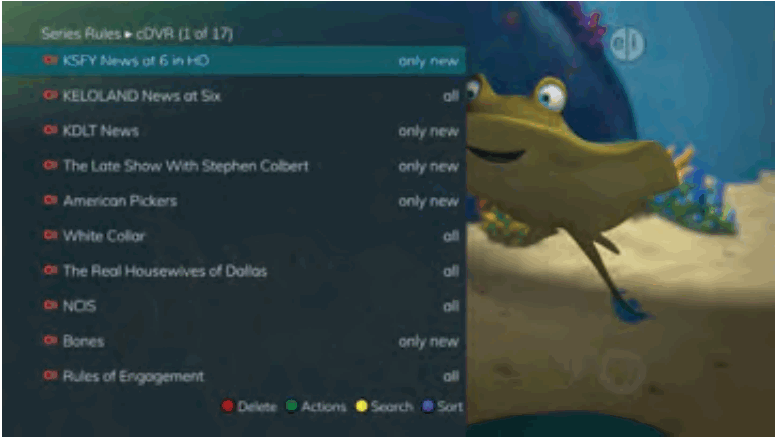
- Ištrinkite taisyklę paspausdami raudoną nuotolinio valdymo pulto mygtuką.
- View galimus veiksmus, paspausdami žalią nuotolinio valdymo pulto mygtuką. Veiksmai apima elemento redagavimą, informaciją, prioriteto padidinimą, prioriteto mažinimą, rūšiavimo sąrašą, veiksmų uždarymą ir ištrynimo taisyklę.
- Ieškokite programs in the recordings folders by pressing the Yellow button on the remote.
- Rūšiuokite serijos taisykles paspausdami mėlyną nuotolinio valdymo pulto mygtuką. Pagal numatytuosius nustatymus serijos taisyklės rodomos pagal prioritetą. Jei paspausite mėlyną mygtuką, programos bus surūšiuotos pagal pavadinimą.
Serialo taisyklės Veiksmai
Į view galimus veiksmus, nuotolinio valdymo pulte paspauskite žalią mygtuką. Veiksmų sąrašas rodomas dešinėje ekrano pusėje. Kad jums būtų lengviau, ekrane rodomas veiksmų sąrašas rodo atitinkamą mygtuką, kurį galite paspausti nuotolinio valdymo pulte. Taip pat galite pažymėti savo pasirinkimą ir paspausti nuotolinio valdymo pulto mygtuką Gerai.

- Norėdami redaguoti elementą, paspauskite mygtuką Gerai ir pasirinkite vieną iš šių redagavimo parinkčių:
• Pasirinkite, kiek serijų norite išlaikyti daugiausiai bet kuriuo metu.
Parinktys yra 1–10 arba Visi epizodai. Norėdami pasirinkti, naudokite rodyklių mygtukus.
• Pasirinkite Rodyti tipą, kurį norite įrašyti. Galite pasirinkti įrašyti visus programos epizodus arba tik naujus epizodus.
• Pasirinkite, kada pradėti įrašymą. Galite pradėti „laiku“, kai programa turi prasidėti, arba galite naudoti rodyklių mygtukus, kad pasirinktumėte 1, 2, 3, 4, 5,10, 15 arba XNUMX minučių anksčiau.
• Pasirinkite, kada sustabdyti įrašymą. Galite sustabdyti „laiku“, kai programa turi baigtis, arba galite naudoti rodyklių mygtukus, kad pasirinktumėte 1, 2, 3, 4, 5,10, 15, 30, 45, 60 arba XNUMX minučių vėlavimą.
• Galiausiai pasirinkite aplanką, kuriame norite išsaugoti įrašą, ir ar norite, kad jūsų televizorius automatiškai derintųsi prie kanalo. Rodyklė, kad paryškintumėte serijos įrašymą, ir paspauskite nuotolinio valdymo pulto mygtuką Gerai, kad išsaugotumėte pakeitimus. Norėdami atšaukti pakeitimus, pažymėkite Exit (Išeiti) ir paspauskite nuotolinio valdymo pulto mygtuką Gerai. - Norėdami parodyti arba paslėpti informaciją apie įrašą, paspauskite mygtuką INFO. Tai išplečia arba paslepia view informacijos. Tiesiog paryškinus įrašą ir trumpam pristabdžius taip pat bus rodoma informacija.
- Programų prioritetas pateikiamas jų eilės tvarka sąraše.
Viršutinė sąrašo programa turi didžiausią prioritetą, o apatinė – žemiausią prioritetą. Jei vienu metu suplanuota įrašyti kelias programas ir sistema negali suteikti išteklių visoms įrašyti, DVR įrašys pagal aukščiausią prioritetą. Norėdami pakeisti prioritetą, tiesiog pažymėkite veiksmą, kad padidintumėte arba sumažintumėte prioritetą, tada paspauskite mygtuką Gerai, kad nustatytumėte prioritetą. - Norėdami surūšiuoti serijų taisyklių sąrašą, paspauskite nuotolinio valdymo pulto mėlyną mygtuką. Pagal numatytuosius nustatymus serijos taisyklės rūšiuojamos pagal prioritetą.
Galite pakeisti juos ir rūšiuoti pagal pavadinimą. Dar kartą paspauskite mėlyną mygtuką, kad pakeistumėte rūšiavimą į prioritetinį. - Norėdami uždaryti veiksmus, paspauskite žalią mygtuką arba nuotolinio valdymo pulto mygtuką EXIT.
- Norėdami ištrinti taisyklę, nuotolinio valdymo pulte paspauskite raudoną mygtuką.
Norėdami ištrinti, pasirinkite Taip arba Ne, tada paspauskite mygtuką Gerai.
Neseniai ištrintas sąrašas
Jei turite Cloud DVR paslaugą, ketvirtą kartą paspauskite mygtuką SĄRAŠAS view jūsų neseniai ištrintų įrašų sąrašas.
Pagal numatytuosius nustatymus naujausias įrašas rodomas sąrašo viršuje. Ekrano viršuje matote įrašų skaičių ir laisvos vietos DVR. Kai naršote sąraše ir pristabdote programą, matote trumpą programos aprašymą, kanalą, kuriuo ji buvo transliuojama, įrašo datą, laiką, trukmę ir įvertinimą.
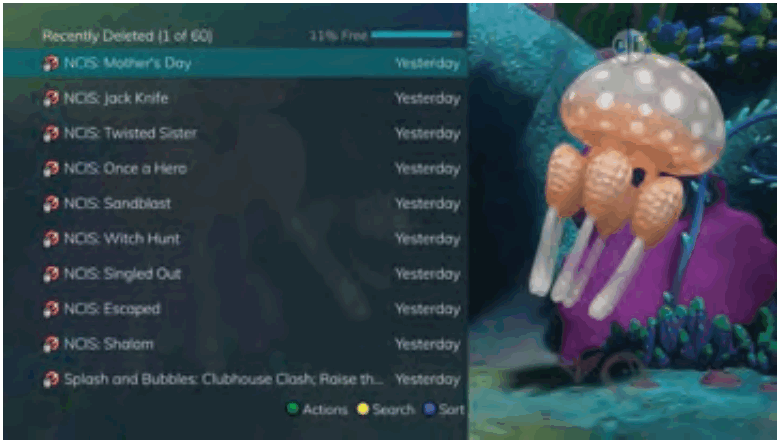
Kai esate programos aplanke,
- View galimus veiksmus, paspausdami žalią nuotolinio valdymo pulto mygtuką. Veiksmai apima elemento redagavimą, informaciją, grįžimą, perkėlimą į aplanką, rūšiavimo sąrašą, veiksmų uždarymą ir įrašo ištrynimą.
- Ieškokite programs within the Recording folders by pressing the Yellow button on the remote.
- Surūšiuokite esamus įrašus paspausdami mėlyną mygtuką nuotolinio valdymo pulte. Pagal numatytuosius nustatymus dabartiniai įrašai rodomi pagal datą ir laiką. Jei paspausite mėlyną mygtuką, programos bus surūšiuotos pagal pavadinimą.
Neseniai ištrinti veiksmai
Į view galimus veiksmus, nuotolinio valdymo pulte paspauskite žalią mygtuką. Veiksmų sąrašas rodomas dešinėje ekrano pusėje. Kad jums būtų lengviau, veiksmų sąraše ekrane rodomas atitinkamas mygtukas, kurį galite paspausti nuotolinio valdymo pulte. Taip pat galite pažymėti savo pasirinkimą ir paspausti nuotolinio valdymo pulto mygtuką Gerai.
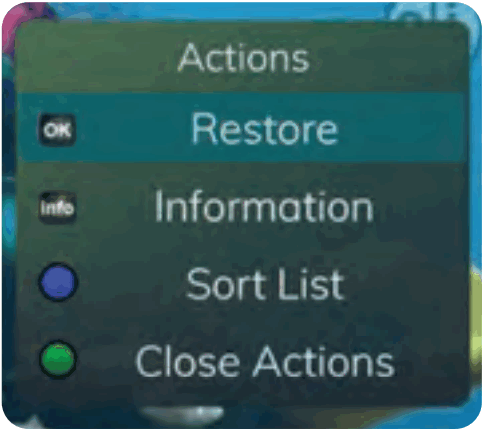
- Norėdami atkurti elementą, paspauskite nuotolinio valdymo pulto mygtuką OK.
- Norėdami parodyti arba paslėpti informaciją apie įrašą, paspauskite mygtuką INFO. Tai išplečia arba paslepia view informacijos. Tiesiog paryškinus įrašą ir trumpam pristabdžius taip pat bus rodoma informacija.
- Norėdami surūšiuoti neseniai ištrintų įrašų sąrašą, nuotolinio valdymo pulte paspauskite mėlyną mygtuką. Ekrano apačioje pamatysite rūšiavimo pasikeitimą į rūšiavimą pagal pavadinimą. Dar kartą paspauskite mėlyną mygtuką, kad pakeistumėte rūšiavimą į datą ir laiką.
- Norėdami uždaryti veiksmus, paspauskite žalią mygtuką arba nuotolinio valdymo pulto mygtuką EXIT.
Sukurkite mėgstamiausių sąrašą
Jei norite naršyti tik tam tikruose kanalų rinkiniuose, galite sukurti mėgstamiausių sąrašus. Pagal numatytuosius nustatymus priedėlyje kanalai yra sugrupuoti į kelis iš anksto nustatytus mėgstamiausių sąrašus, įskaitant:
Visi kanalai, prenumeruojami kanalai, filmų kanalai, sporto kanalai, muzikos kanalai, pramogų kanalai, kanalai vaikams, naujienų kanalai, verslo naujienų kanalai, informacijos ir pramogų kanalai, religiniai kanalai, regioniniai kanalai ir HD kanalai. Galite sukurti iki galo papildomų Mėgstamiausių sąrašų.
- Norėdami patekti į pagrindinį meniu, paspauskite mygtuką MENU.
Pažymėkite Nustatymai. Rodyklių mygtukais pažymėkite redaguoti parankinius, tada paspauskite mygtuką Gerai. - Jei pagal numatytuosius nustatymus dar nesate „Naujame sąraše“, spustelėkite rodyklę dešinėn, kad pasiektumėte naują sąrašą.
- Bus rodomi visi galimi kanalai. Norėdami naršyti kanalų sąraše, naudokite nuotolinio valdymo pulto rodyklių aukštyn/žemyn mygtukus. Kai esate kanale, kurį norite įtraukti į savo sąrašą, paspauskite mygtuką Gerai, kad pažymėtumėte jį kaip šio mėgstamiausiųjų sąrašo dalį.
- Norėdami pavadinti sąrašą, paspauskite geltoną mygtuką nuotolinio valdymo pulte.
- Rodyklių mygtukais pereikite per raides ekrane. Norėdami pasirinkti raidę, paspauskite nuotolinio valdymo pulto mygtuką OK. Pavadinę sąrašą, rodyklę žemyn pasirinkite Pateikti, kad patvirtintumėte savo vardą.
- Norėdami išsaugoti mėgstamiausių sąrašą, nuotolinio valdymo pulte paspauskite mėlyną mygtuką, tada paspauskite mygtuką Gerai.
- Norėdami atmesti mėgstamiausių sąrašą, paspauskite raudoną nuotolinio valdymo pulto mygtuką.
- Norėdami išeiti iš meniu, paspauskite nuotolinio valdymo pulto mygtuką EXIT
Mėgstamiausių sąrašo veiksmai
Į view galimus veiksmus, susijusius su kiekvienu mėgstamiausių sąrašu, paspauskite nuotolinio valdymo pulto žalią mygtuką. Veiksmų sąrašas rodomas dešinėje ekrano pusėje. Kad jums būtų lengviau, veiksmų sąraše ekrane rodomas atitinkamas mygtukas, kurį galite paspausti nuotolinio valdymo pulte. Taip pat galite pažymėti savo pasirinkimą ir paspausti nuotolinio valdymo pulto mygtuką Gerai.
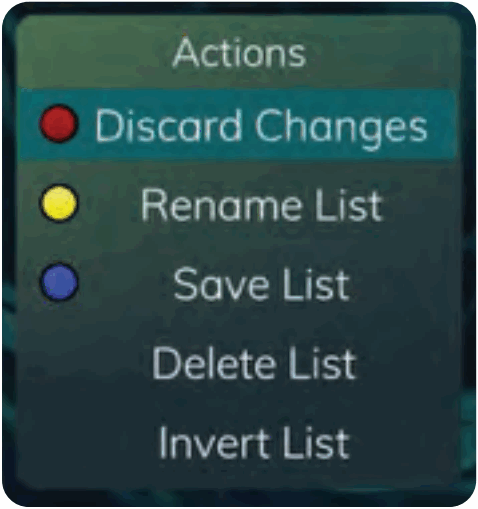
- Pasirinkus parinktį Atmesti pakeitimus, redaguoti parankinius išeisite neatlikus jokių pakeitimų.
- Pervardyti sąrašą leidžia pakeisti šio sąrašo pavadinimą nekeičiant kanalų, kurie anksčiau buvo pasirinkti šiam sąrašui.
- Išsaugoti sąrašą bus išsaugoti visi šio mėgstamiausiųjų sąrašo pakeitimai.
- Ištrinti sąrašą šis sąrašas bus ištrintas iš mėgstamiausių.
- Invert list leidžia pasirinkti arba panaikinti kanalų pasirinkimą šiame parankinių sąraše. Pavyzdžiui,ampJei šiame mėgstamiausiųjų sąraše pasirinkote 10 kanalų ir apverstame sąraše spustelėkite Gerai, tų 10 kanalų pasirinkimas bus panaikintas ir bus pasirinkti visi kiti prenumeruojami kanalai. Jei dar kartą spustelėsite Gerai, tie 10 anksčiau pasirinktų kanalų grįš į sąrašą, o likusieji prenumeruojami kanalai bus pašalinti.
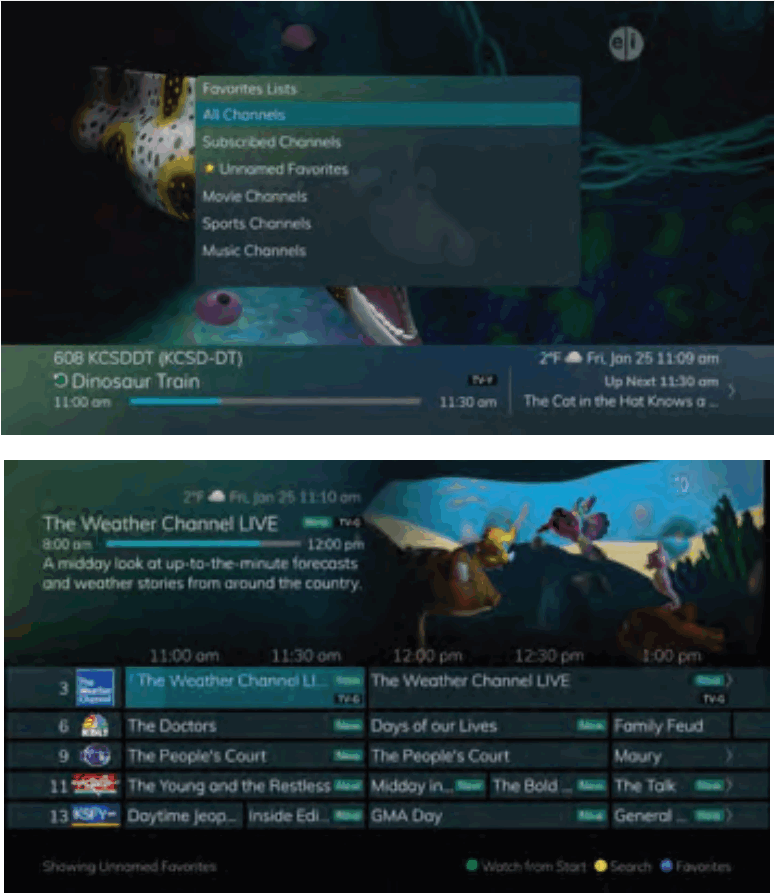
Pasiekite naršymo mėgstamiausių sąrašą
- Paspauskite nuotolinio valdymo pulto mygtuką FAV.
- Bus rodomi visi mėgstamiausiųjų sąrašai. Jūsų sukurti sąrašai bus rodomi su žvaigždute.
- Rodyklė žemyn pažymėkite mėgstamiausių sąrašą, kurį norite naudoti, tada paspauskite nuotolinio valdymo pulto mygtuką Gerai.
Pasirinktas sąrašas bus rodomas tiesiai virš kanalo numerio. - Pasirinkę mėgstamiausių sąrašą, naršysite tik tame sąraše esančius kanalus.
Beveik visas funkcijas galite pasiekti naudodami tam tikrus nuotolinio valdymo pulto mygtukus, taip pat šiuos valdiklius galite pasiekti per pagrindinį meniu.
- Į pagrindinį meniu pateksite paspausdami nuotolinio valdymo pulto mygtuką MENU. Skiltyje TV yra parinktys: vadovas, dabar leidžiama, paieška ir karščiausia.
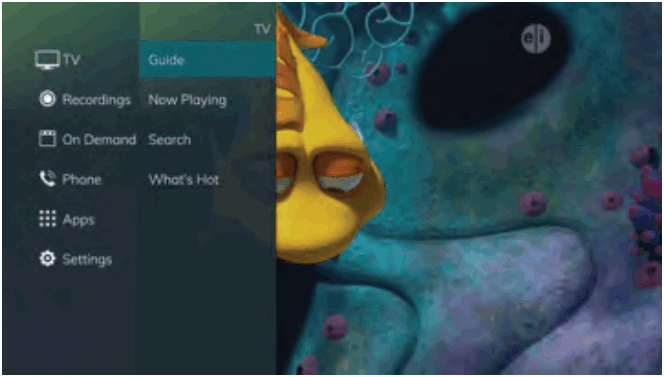
- Rodyklę į dešinę pažymėkite vadovas ir paspauskite mygtuką Gerai, kad view kanalo vadovas. Tai yra taip pat, kaip paspaudus nuotolinio valdymo pulto mygtuką GUIDE.
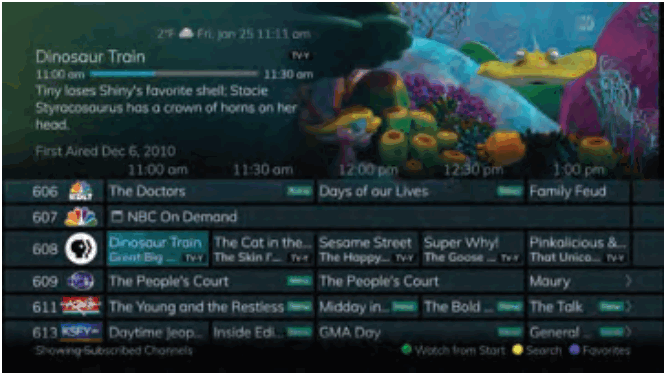
- Rodyklė į dešinę, pažymėkite Dabar grojama ir paspauskite mygtuką Gerai, kad view kas šiuo metu grojama, taip pat įrašomos programos. Tai yra taip pat, kaip paspaudus nuotolinio valdymo pultelio mygtuką OK.
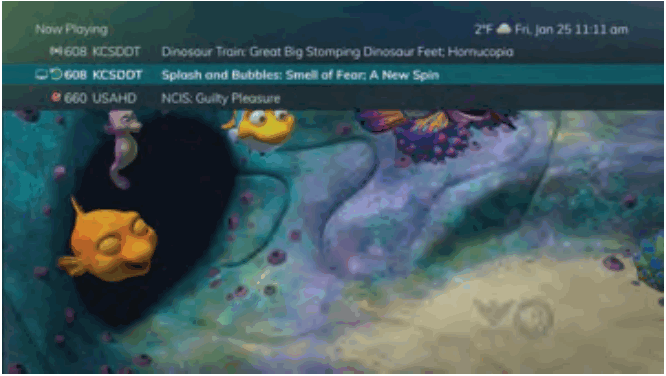
- Rodyklė į dešinę, pažymėkite Search ir paspauskite mygtuką Gerai, kad ieškotumėte programos. Tai yra taip pat, kaip paspaudus nuotolinio valdymo pulto mygtuką Search.
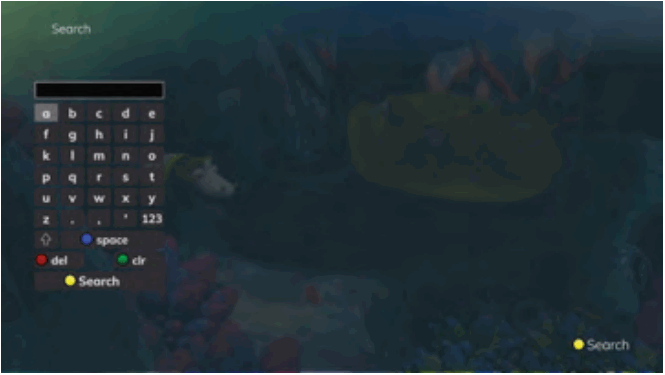
- Rodyklę į dešinę pažymėkite Karšta ir paspauskite mygtuką Gerai, kad view meniu „Karšta“.
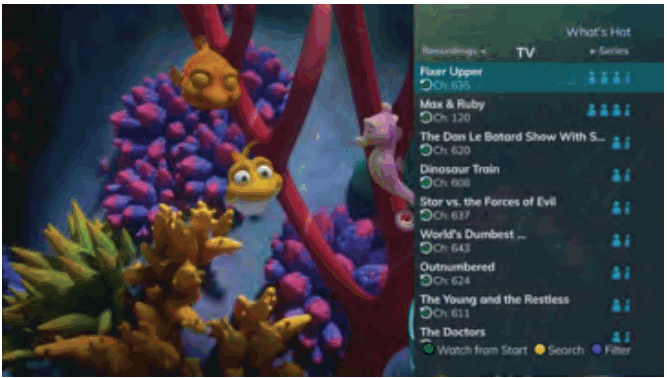
Įrašų meniu
Daugumą visko, ką darote su nuotolinio valdymo pulto mygtuku LIST, galite padaryti pagrindiniame meniu.
- Pasiekite pagrindinį meniu paspausdami nuotolinio valdymo pulto mygtuką MENU. Dalyje Įrašai turite parinktis Dabartinis, Ateities, Serija ir Neseniai ištrinti (jei taikoma).
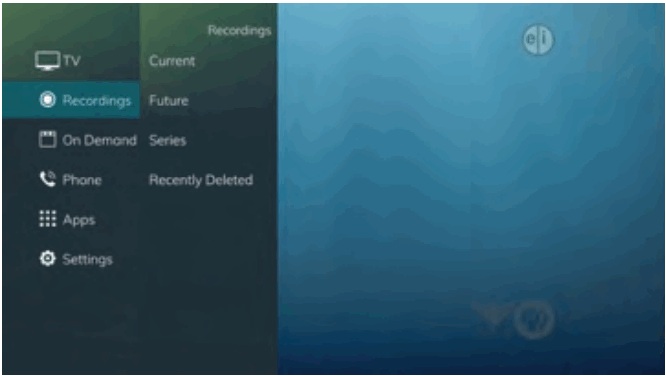
- Rodyklė į dešinę, pažymėkite Current ir paspauskite mygtuką Gerai, kad view įrašytų programų, išsaugotų jūsų DVR, sąrašas. Tai tas pats, kaip paspaustumėte nuotolinio valdymo pulto mygtuką LIST.
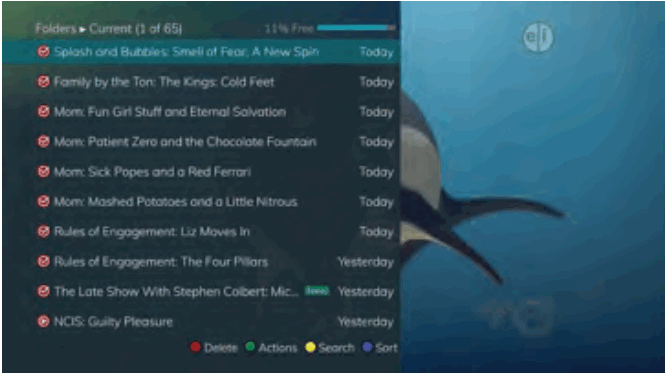
- Rodyklę į dešinę pažymėkite Future ir paspauskite mygtuką Gerai, kad view programų, kurias suplanavote įrašyti, sąrašas. Tai tas pats, kaip du kartus paspaudus nuotolinio valdymo pulto mygtuką LIST.
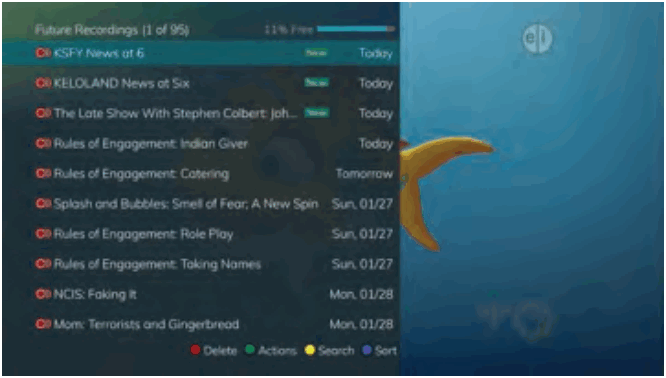
- Rodyklę į dešinę pažymėkite Series ir paspauskite mygtuką Gerai, kad view serijos taisyklių sąrašas. Tai tas pats, kaip tris kartus paspaudus nuotolinio valdymo pulto mygtuką LIST.
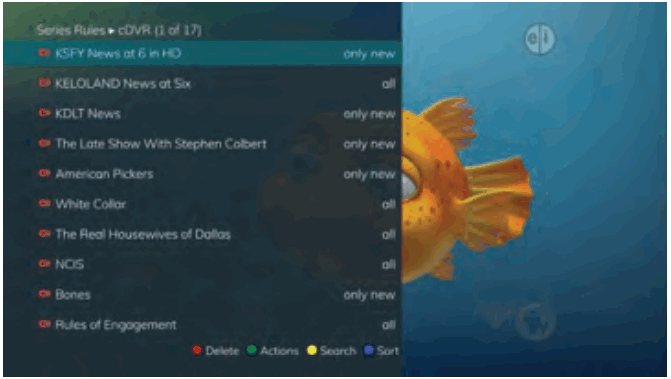
- Jei turite Cloud DVR paslaugą, rodyklę į dešinę pažymėkite Neseniai ištrinta ir paspauskite mygtuką Gerai, kad view neseniai ištrintų įrašų sąrašas.
Tai tas pats, kaip keturis kartus paspaustumėte nuotolinio valdymo pulto mygtuką LIST.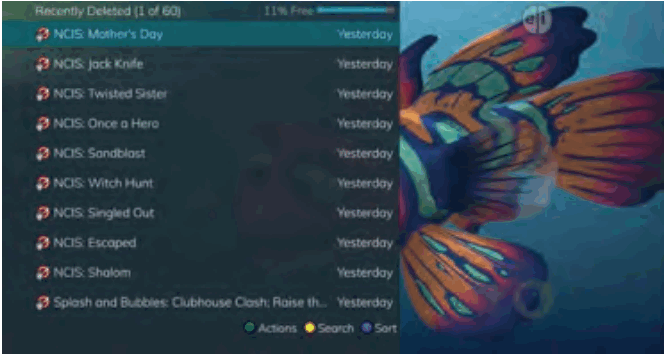
Telefono meniu
Jei taip pat užsisakėte skambintojo ID televizoriuje, skambintojo ID galite rodyti televizoriuje ir įprastame skambintojo ID įrenginyje. Naujausių skambučių sąraše bus saugoma naujausio skambintojo ID informacija.
Pastaba: Paskutinių skambučių ir balso pašto parinktys galimos tik tuo atveju, jei abonentas taip pat perka APMAX balso paštą / nesusijusių pranešimų paslaugą.
Žinutės
- Pagrindinį meniu galite pasiekti paspausdami nuotolinio valdymo pulto mygtuką MENU. Pasirinkite meniu Telefonas.
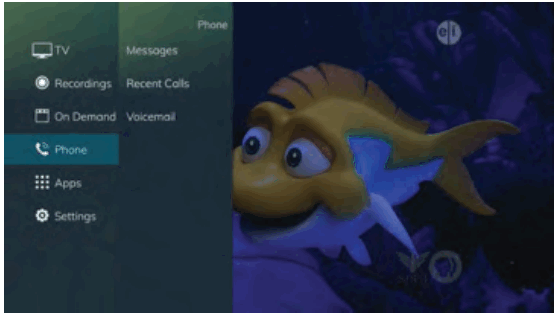
- Į view bet kokius sistemos pranešimus iš paslaugų teikėjo, pasirinkite parinktį Žinutės ir paspauskite nuotolinio valdymo pulto mygtuką Gerai.
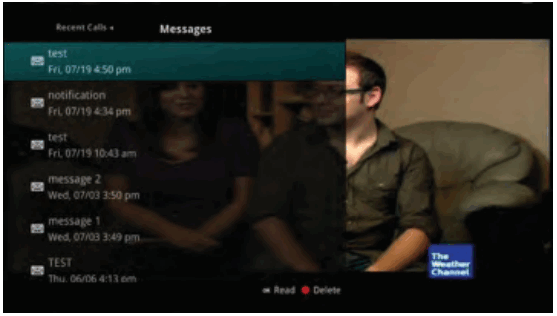
- Į view pranešimą, rodyklių mygtukais pereikite prie norimo pranešimo ir paspauskite mygtuką Gerai. Dar kartą paspauskite mygtuką OK, kai norite uždaryti pranešimo langą.
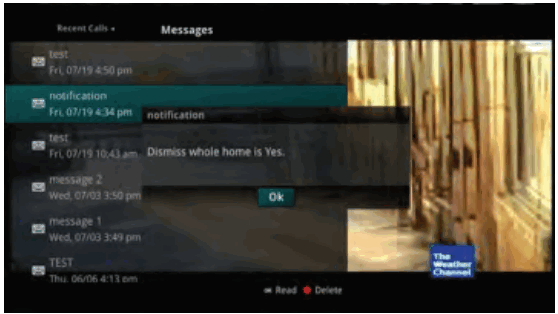
- Norėdami ištrinti pranešimą, pažymėkite jį ir paspauskite raudoną mygtuką.
Ištrintus pranešimus galima atkurti dar kartą paspaudus raudoną mygtuką, kol bus uždarytas pranešimų langas.
Išėjus iš pranešimų lango, ištrinti pranešimai bus pašalinti visam laikui.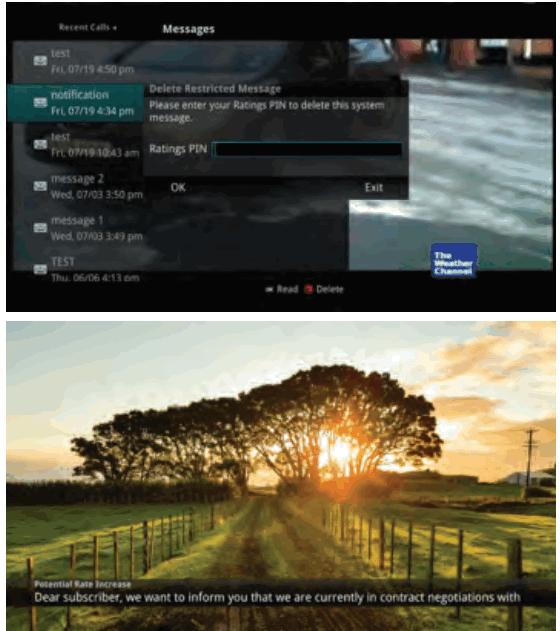
- Kai turite neskaitytą pranešimą, vadove pasirodys voko piktograma. Štai du buvęampbuvo įtraukti televizoriaus ekrane rodomi sistemos pranešimai.
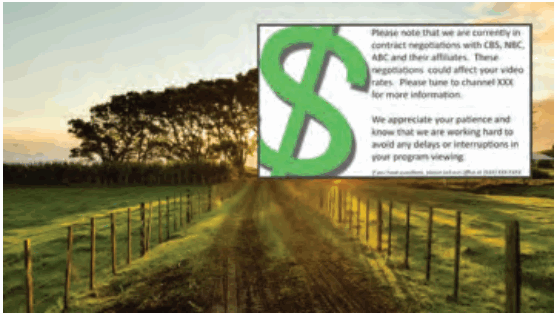
Naujausi skambučiai
- Paskutinių skambučių sąrašą taip pat galite pasiekti paspausdami žalią nuotolinio valdymo pulto mygtuką.

- Norėdami ištrinti įrašą iš paskutinių skambučių sąrašo, pažymėkite jį ir paspauskite raudoną nuotolinio valdymo pulto mygtuką.
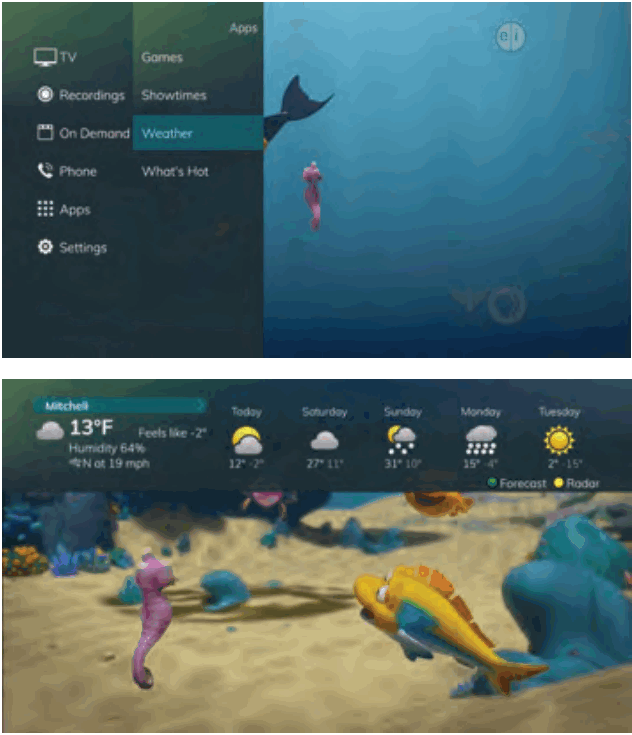 |
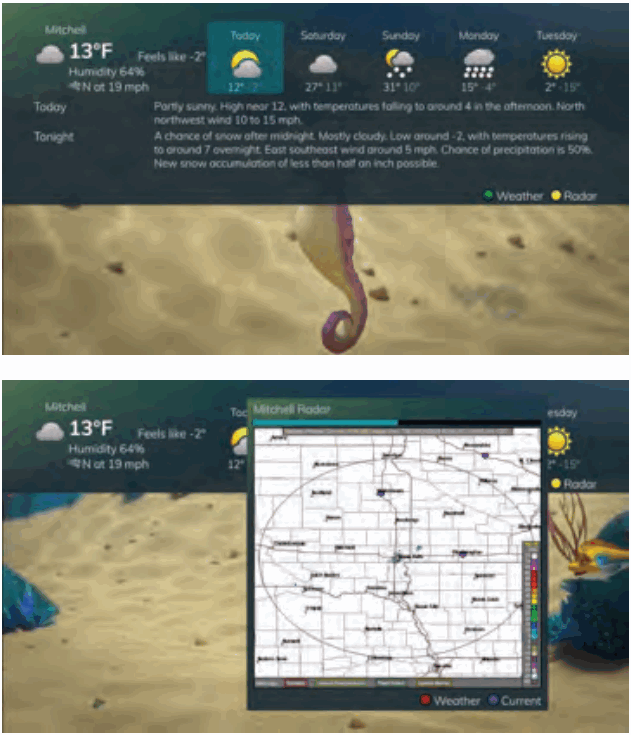 |
Programų meniu leidžia pasiekti bet kurią iš galimų programų, kurias suteikė jūsų paslaugų teikėjas.
Pastaba: Priklausomai nuo paskyros prieinamumo, galimos programos gali nutrūkti nuo rodomo vaizdo.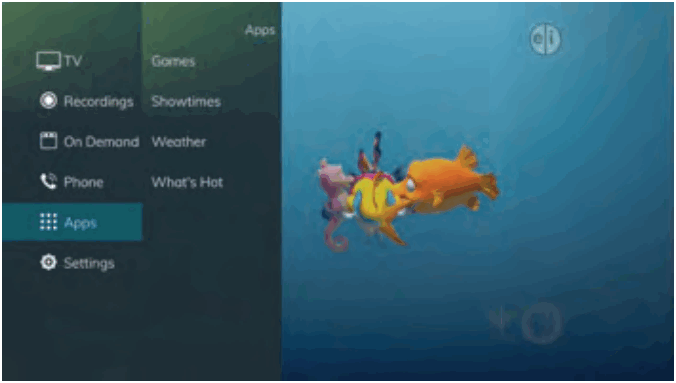
Orai
Orų programa leidžia gauti dabartinę orų statistiką viewper kelis vadovus ir meniu. Jį galima pasiekti per programų kategoriją, kad ekrane būtų akimirksniu atvertas langas su naujausia orų informacija.
Pastaba: Programa „Weather“ pasiekiama tik tuo atveju, jei abonentas perka ir „APMAX Weather Plus“ paslaugą.
- Nuotolinio valdymo pulte pasirinkite mygtuką MENU. Pasirinkite Programos, pažymėkite Orai ir pasirinkite mygtuką Gerai.
- Ekrane pasirodys langas su naujausiais pasirinktos srities orų duomenimis. Norėdami gauti informaciją apie orą iš kitos vietos, nustatymuose pasirinkite naują vietą.
- Norėdami pasiekti programos Orų prognozės dalį, programos lange pasirinkite žalią mygtuką.
- Norėdami pasiekti Orų programos radaro dalį, programos lange pasirinkite geltoną mygtuką.
- Patekęs į Orų programos radaro ekraną, radaras animuos ir rodys esamas oro sąlygas. Norėdami parodyti dabartines oro sąlygas, pasirinkite mėlyną mygtuką.
Kas yra populiariausia programa
Programa „Karšta“ leidžia view vietinė informacija realiuoju laiku apie tai, ką žiūri kiti jūsų vietovėje. Galutinis vartotojas gali lengvai nustatyti vieną iš „Karšta“ programų arba nustatyti įrašą.
- Nuotolinio valdymo pulte pasirinkite mygtuką MENU.
Pasirinkite Programos, pažymėkite Karšta ir pasirinkite mygtuką Gerai. - Ekrane pasirodys langas su naujausia populiarių kanalų informacija vietinėje srityje. Populiari kanalo informacija gali būti viewKeliose kategorijose paspausdami rodyklės į dešinę arba į kairę mygtukus. Papildoma populiari kanalo informacija gali būti viewslinkdami žemyn paspausdami rodyklių aukštyn arba žemyn mygtukus.
Nustatymų meniu
Turite galimybę valdyti tam tikrus paslaugos veikimo aspektus pagal savo pageidavimus.
- Į pagrindinį meniu pateksite paspausdami nuotolinio valdymo pulto mygtuką MENU. Skiltyje „Nustatymai“ yra programų, ekrano, redaguoti mėgstamiausius, vadovo, tėvų, telefono ir įrašymo parinktis.
Programų nustatymai
Programų nustatymų meniu galite valdyti tam tikrus bet kokių programų, kurias suteikė jūsų paslaugų teikėjas, nustatymus.
Įrenginio kodas
Nustatymų meniu esanti parinktis Įrenginio kodas leidžia valdyti įrenginius, prijungtus prie tokio STB.
Orų nustatymai
Nustatymų parinktis Orai leidžia pasirinkti vietą, apie kurią norite gauti orų informaciją. Ši informacija bus matoma keliose meniu ir vadovų vietose.
- Pasirinkite mygtuką MENU. Pasirinkite Nustatymai ir Oras.
- Atsiras langas Oro parinktys. Pasirinkite norimą vietą, kurios orų informaciją/statistiką norėtumėte gauti. Pasirinkite Išsaugoti.
| Kas yra populiariausia programa | Nustatymų meniu |
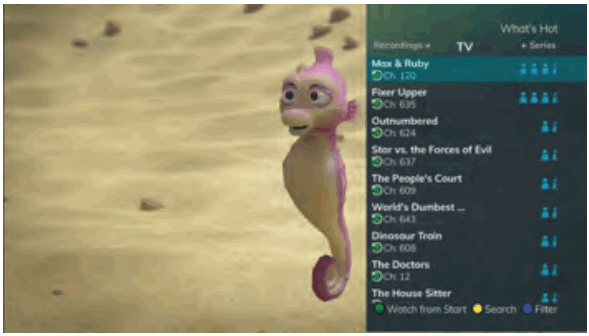 |
 |
| Programų nustatymai | Įrenginio kodas |
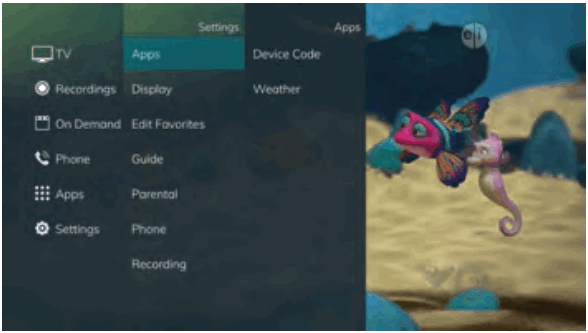 |
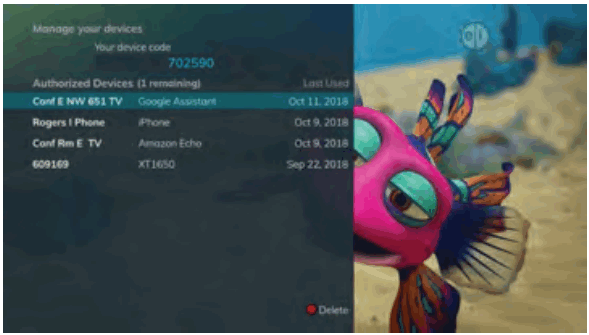 |
| Orų nustatymai | |
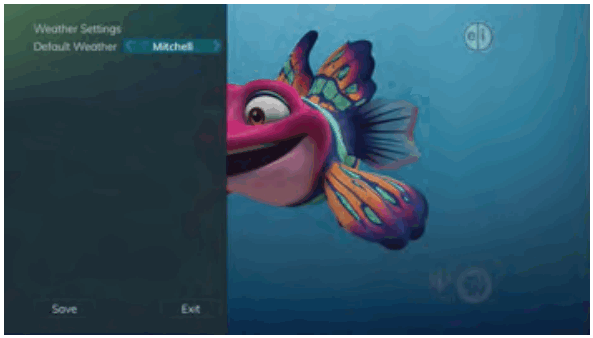 |
|
Ekrano nustatymai
Rodyklė į dešinę, pažymėkite Ekranas ir paspauskite mygtuką Gerai, kad pakeistumėte, kaip priedėlis turi rodyti tam tikrus dalykus. Paprastai šie elementai nustatomi diegimo metu ir nekeičiami.
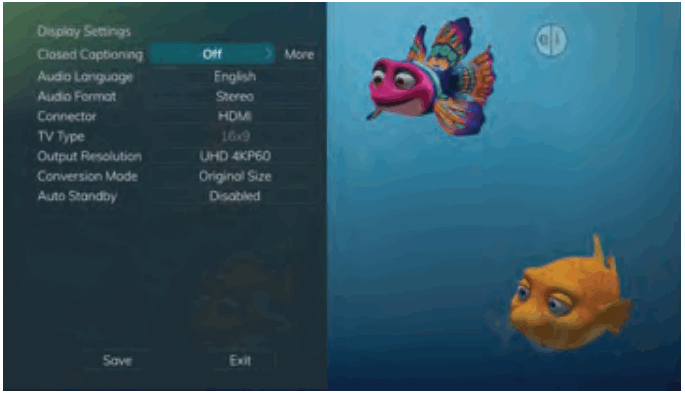 |
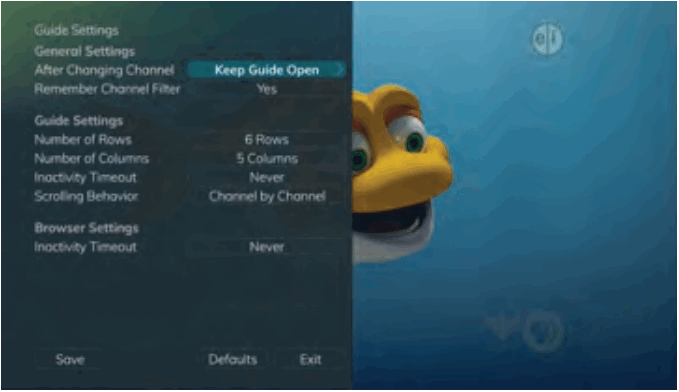 |
| Ekrano nustatymai | Vadovo nustatymai |
- Įjunkite arba O.
- Nustatykite garso kalbą į anglų, ispanų arba prancūzų.
- Nustatykite garso formatą į Stereo, Dolby Digital arba Dolby Digital +.
- Pakeiskite jungties nustatymus į Komponentas arba HDMI.
- Nustatykite TV tipą į 16:9 arba 4:3.
- Pasirinkite televizoriaus išvesties skiriamąją gebą.
- View nustatymą Originalus dydis, Fit to Screen arba Zoom. (Tai taip pat gali būti laikinai pakeista paspaudus nuotolinio valdymo pulto mygtuką *.)
- Automatinis budėjimo režimas
Naršyklės nustatymai
A view vadovo su trimis eilutėmis ir trimis stulpeliais

Redaguoti parankinius
Žr. „Mėgstamiausių sąrašo kūrimas“ 23 puslapyje.
Vadovo nustatymai
Rodyklę į dešinę pažymėkite vadovas ir paspauskite mygtuką Gerai, kad pakeistumėte vadovo informacijos rodymo būdą.
Bendrieji nustatymai
- Nustatykite, ką norite daryti pakeitę kanalą. Galimos pasirinktys: kreiptuvas lieka atidarytas arba kreiptuvas uždaromas keičiant kanalą.
- Nustatykite kanalo filtrą į Taip arba Ne. Kai nustatyta į Taip, jūsų mėgstamiausias pasirinkimas bus prisimintas (jūsų pasirinktas mėgstamiausių sąrašas).
Naršyklės nustatymai
A view vadovo su aštuoniomis eilutėmis ir šešiais stulpeliais
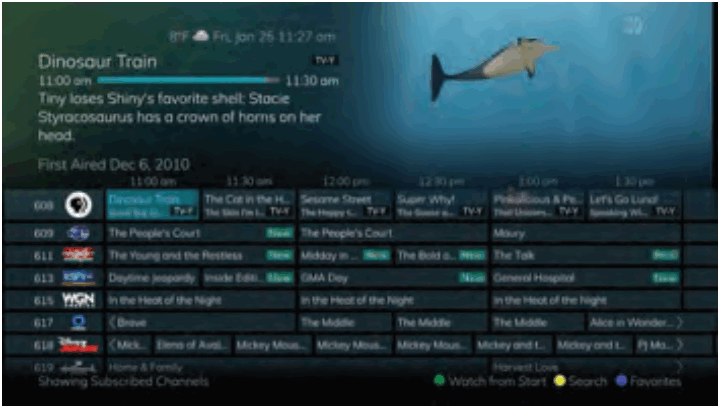
Vadovo nustatymai
- Nustatykite eilučių, kurios bus rodomos laiko vadove, skaičių. Galimos parinktys yra 3, 4, 5, 6, 7 arba 8.
- Nustatykite laiko vadove rodytinų stulpelių skaičių. Galimos parinktys yra 3, 4, 5, 6, 7 arba 8.
- Nustatykite, kiek laukti neveiklumo skirtojo laiko, kol vadovas išnyks. Parinktys svyruoja nuo 1 sekundės iki 2 minučių iki niekada.
- Naršydami vadove nurodykite, kad slinkimo veikimas būtų kanalas po kanalo arba puslapis po puslapio.
Naršyklės nustatymai
- Nurodykite, kiek laiko laukti neveiklumo skirtojo laiko, kol naršyklės juosta išnyks.
- Jei manote, kad ką nors pakeitėte netyčia, visada galite pasirinkti grąžinti visus elementus į pradinius numatytuosius nustatymus.
Tėvų kontrolė
Rodyklė į dešinę, pažymėkite Tėvų ir paspauskite mygtuką Gerai, kad ir Tėvų kontrolės parinktys pakeistumėte PIN, Redaguoti užrakintas, Nustatyti įvertinimus, Laiko apribojimus, Atšaukti nepaisymą ir Parinktys.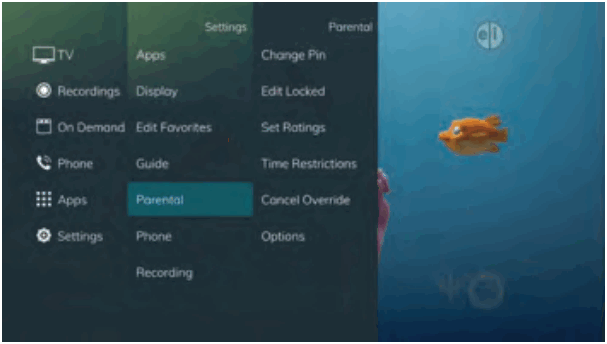
Pakeiskite PIN kodą
- Tėvų meniu rodyklę į dešinę pasirinkite Keisti PIN kategoriją, skirtą Įvertinimų PIN arba Pirkimo PIN.
- Rodyklės mygtuku pažymėkite pakeisti PIN ir paspauskite mygtuką Gerai.
- Įveskite seną PIN kodą, rodyklę žemyn ir įveskite naują PIN kodą. Tada rodyklę žemyn patvirtinkite naują PIN kodą. Pasirinkite Gerai, kad išsaugotumėte naują PIN kodą.
Kol jo nepakeisite, numatytasis PIN yra 0000. - Sėkmingai pakeitus PIN, pasirodys raginimas. Paspauskite mygtuką OK.
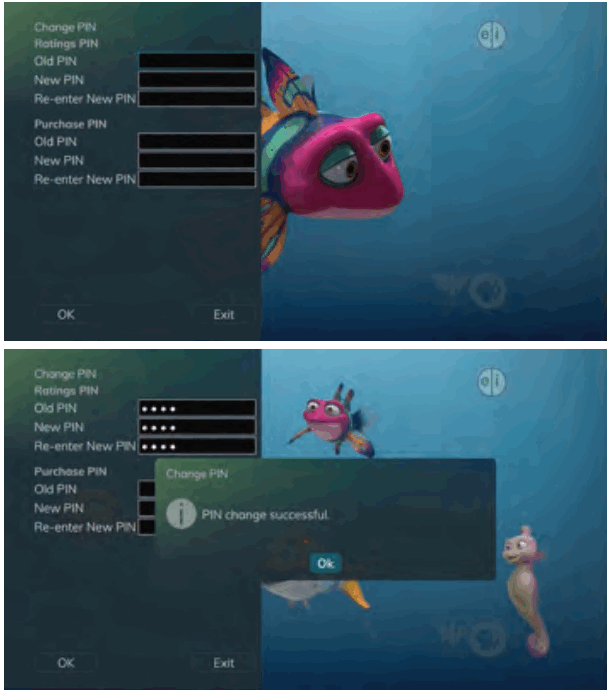
Redaguoti Užrakinta
- Tėvų meniu spustelėkite rodyklę į dešinę ir pasirinkite kategoriją Redaguoti užrakintus. Kategorija Redaguoti užrakintą leidžia užrakinti tam tikrus kanalus.
Norėdami tai padaryti, turėsite įvesti PIN kodą view programavimas tame kanale. - Bus rodomas kanalų sąrašas. Norėdami naršyti kanalų sąraše, naudokite rodyklių aukštyn/žemyn mygtukus. Kai pasieksite tą, kurį norite užrakinti, paspauskite mygtuką Gerai ir kanalas bus įtrauktas į užrakintų sąrašą.
- Kai pasirenkate, paspauskite mėlyną nuotolinio valdymo pultelio mygtuką, kad užrakintumėte pasirinktus kanalus. Paspauskite raudoną nuotolinio valdymo pultelio mygtuką, kad atmestumėte pakeitimus ir grįžtumėte į įprastą režimą viewing.

Nustatyti įvertinimus
- Tėvų meniu spustelėkite rodyklę į dešinę ir pasirinkite kategoriją Nustatyti įvertinimus. Kategorija Nustatyti įvertinimus leidžia nustatyti prieigą prie programų pagal TV ir filmų įvertinimus. Tam reikės įvesti PIN kodą view programavimas pagal jūsų nurodytą ar aukštesnį reitingą.
- Norėdami pasirinkti TV reitingą, naudokite rodyklių į kairę/dešinę mygtukus. Parinktys yra TV-Y, TV-Y7, TV-Y7 FV, TV-G, TV-PG, TV-14, TV-MA, išjungti.
- Norėdami pasirinkti filmo įvertinimą, naudokite rodyklių į kairę/dešinę mygtukus. Parinktys yra G, PG, PG-13, R, NC-17, Tik suaugusiems, išjungta.
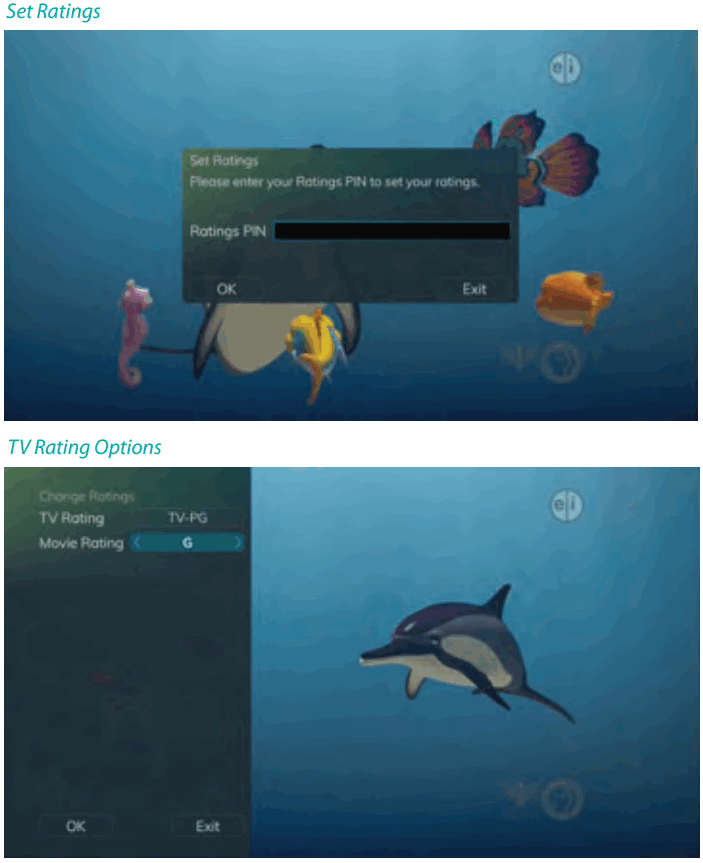
Laiko apribojimai
- Redaguoti laiko apribojimų raginimą.
- Tėvų meniu rodyklę į dešinę pasirinkite Laiko apribojimai. Kategorija Laiko apribojimai leidžia nustatyti laiko tarpsnius per dieną, kai televizijos prieigai reikia PIN kodo.
Šiuos laiko apribojimus galima nustatyti pasirinkus žalią mygtuką, kad pridėtumėte apribojimą. Savaitės tvarkaraščio dešinėje atsiras naujas apribojimas.
Rodyklę į dešinę pasirinkite dieną ir paspauskite mygtuką Gerai. - Pasirinkę dieną, naudokite rodykles aukštyn/žemyn, kad pasirinktumėte laiką, o AM arba PM – laiko apribojimo pradžios ir pabaigos laikui. Kai baigsite kurti laiko apribojimus, pasirinkite mygtuką EXIT.
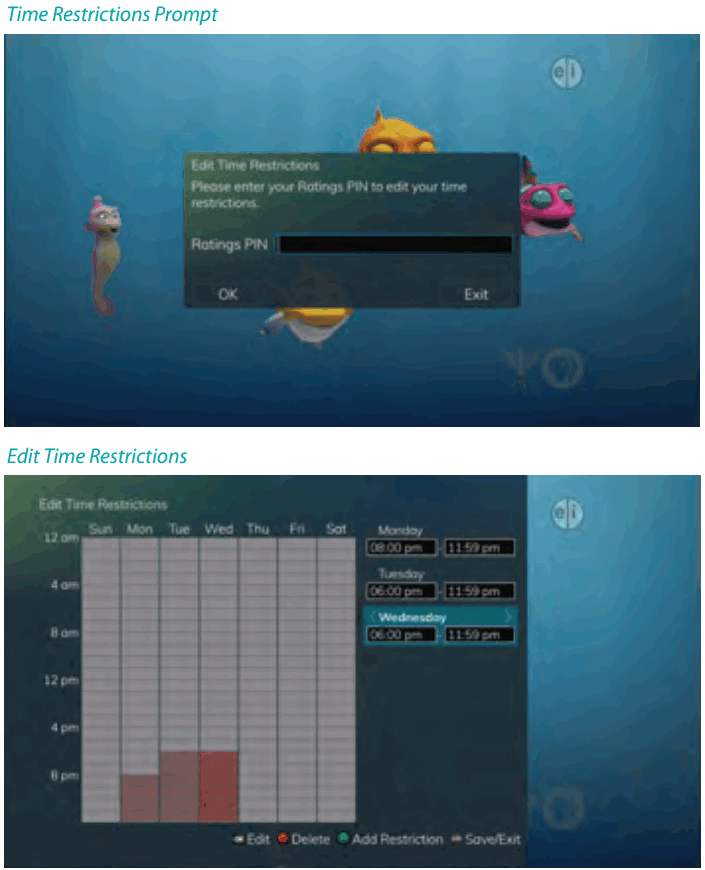
Atšaukti nepaisymą
- Tėvų meniu spustelėkite rodyklę į dešinę ir pasirinkite kategoriją Atšaukti nepaisymą. Kategorija Atšaukti nepaisymą leidžia atšaukti bet kokius ankstesnius PIN nepaisymus ilgesniam laikui. Norėdami atšaukti esamą nepaisymą, raginimo atšaukti nepaisymą pasirinkite Gerai. Kai nepaisymas bus atšauktas, tėvų PIN kodas turės būti naudojamas visuose užrakintuose ir įvertintuose kanaluose.

Parinktys
- Tėvų meniu rodyklę į dešinę pasirinkite kategoriją Parinktys. Parinkčių kategorijoje reikia įvesti įvertinimų PIN kodą, kad būtų galima atnaujinti bet kokius nustatymus.
Įveskite PIN kodą, pasirinkite Gerai ir paspauskite mygtuką Gerai. - Įvedę reitingų PIN kodą, galite pasirinkti, kad būtų rodomi užrakinti kanalai ir (arba) Rodyti apribotus pavadinimus. Pasirinkus reikšmę „Ne“ bet kuriam nustatymui, šios programos nebus rodomos vadove. Raginame pasirinkite Gerai ir paspauskite mygtuką Gerai.
- Kai pakeitimai bus sėkmingai išsaugoti, pasirodys tėvų kontrolės parinkčių raginimas.
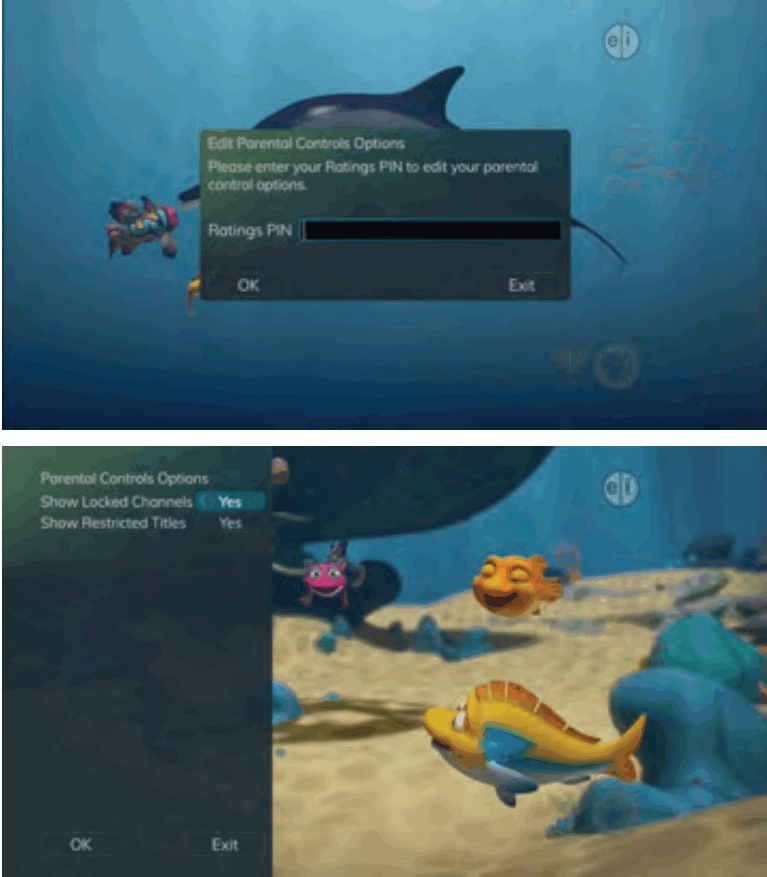
Telefono nustatymai
- Meniu „Nustatymai“ paspauskite rodyklę į dešinę ir pasirinkite Telefonas, kad sureguliuotumėte skambintojo ID ir balso pašto nustatymus.
- Telefono parinkčių meniu galite įjungti arba išjungti skambintojo ID ir balso pašto iššokančiuosius langus. Taip pat galite reguliuoti iššokančiojo lango ekrane trukmę nuo 6, 9, 12, 18 arba 21 sekundės. Šis meniu taip pat leidžia abonentui koreguoti pasirinktą balso pašto paskyrą ir tai, ar norint pasiekti visus esamus toje paskyroje esančius balso pašto pranešimus, reikalingas PIN kodas, ar ne.
- Norėdami išsaugoti pakeitimus, rodyklę žemyn pasirinkite Įrašyti ir paspauskite mygtuką Gerai.
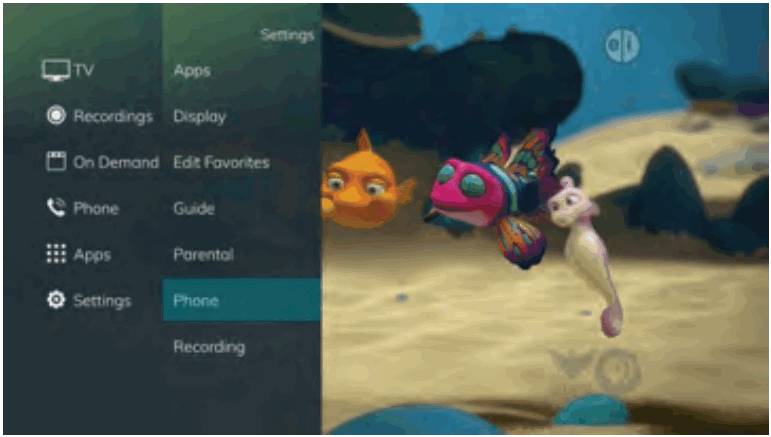

Įrašymo nustatymai
- Meniu „Nustatymai“ spustelėkite rodyklę į dešinę ir pasirinkite „Įrašymas“, kad pakeistumėte įrašytų programų nustatymus.
ĮRAŠŲ NUSTATYMAI:
Grupių pavadinimai
Sugrupuokite visas įrašytas serijas tuo pačiu pavadinimu, o ne nurodykite kiekvieną epizodą atskirai. Mygtukas Praleisti pirmyn perjungs sugrupuotus ir negrupuotus sąrašus.
Automatiškai išplėsti pasirinkimą
Pasirinkite šią parinktį, kad automatiškai būtų rodoma pasirinkto įrašo informacija.
Rodyti aplankus
Kai indikatorius Rodyti aplankus yra nustatytas į „Taip“, visi įrašai ir būsimi įrašai bus sugrupuoti į aplankus, kai view savo įrašų sąrašus. Kai Rodyti aplankus nustatyta į Ne, visi įrašai ir būsimi įrašai bus rodomi atskirai. Atminkite, kad jei Grupės pavadinimai nustatytas į Taip, programos bus sugrupuotos, net jei Rodyti aplankus nustatyta kaip Ne. viewĮrašų sąrašuose mygtukas Praleisti pirmyn perjungs aplankus ir atskirus įrašus.
ATKŪRIMO NUSTATYMAI:
Neaktyvumo laikas
Šis nustatymas reguliuoja, kiek laiko būsenos juosta lieka ekrane, kol žiūrite įrašytą programą po neveiklumo laikotarpio.
Pasirinkite nuo 1 iki 10, 12, 15, 30, 45 sekundžių, vieną ar dvi minutes arba Niekada.
Praleisti ekraną
Pasirinkite, ar rodyti atkūrimo juostą arba greito pirmyn / atkūrimo piktogramas įrašo atkūrimo metu.
Automatinis reversas
Pasirinkite, ar norite, kad atkūrimas apimtų automatinio atsukimo funkciją Visada arba Niekada.
Pereikite į priekį žiūrėdami įrašą arba žiūrėdami tiesioginę TV transliaciją. Tai galima nustatyti nuo 1 iki 999 sekundžių.
Peršokti atgal žiūrėdami įrašą arba žiūrėdami tiesioginę TV transliaciją. Tai galima nustatyti nuo 1 iki 999 sekundžių.
Televizoriaus ekrane rodomas skambintojo ID ir pranešimo laukimo indikatorius
Jei užsiprenumeravote skambintojo ID, jūsų Skambintojo ID informacija gali būti rodoma televizoriuje, kaip ji rodoma įprastame skambintojo ID įrenginyje. Be to, jūsų televizoriuje galima rodyti balso pašto laukimo indikaciją.
Pastaba: Skambintojo ID ir Pranešimo laukimo funkcijos pasiekiamos tik tuo atveju, jei abonentas taip pat įsigyja APMAX balso pašto / nesusietų pranešimų paslaugą.
Paspauskite žalią mygtuką bet kuriuo metu, kad pamatytumėte savo skambintojo ID naujausių skambučių sąrašą. Ši patogi funkcija leidžia iš naujoview telefono numerių, kurie skambino jūsų laidinio telefono tarnybai, sąrašas. Norėdami ištrinti numerius iš paskutinių skambučių sąrašo, rodyklės mygtuku pažymėkite numerį, kurį norite ištrinti, ir paspauskite raudoną nuotolinio valdymo pulto mygtuką.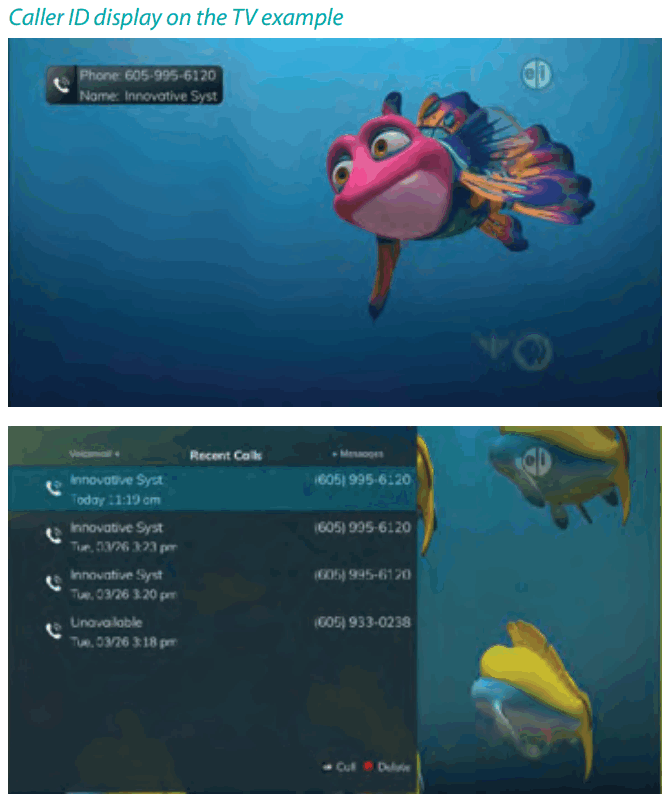
Iššokantis langas senkant bateriją
Potenza nuotolinio valdymo pultas siunčia išsikrovusios baterijos kodą, kai baterijos įkrova nukrenta iki nustatytos ribos. Kelias sekundes televizoriuje bus rodomas langas „Nuotolinio valdymo baterija senka“. Tai bus rodoma ne daugiau kaip kartą per 10 minučių.
Svarbi pastaba
Nuotolinio valdymo pultą galima užprogramuoti taip, kad tuo pačiu metu išjungtų televizorių ir priedėlį.
Tačiau jei jie nesinchronizuojasi su vis dar įjungtu televizoriumi, bet priedėlis išjungtas, toliau parodytame televizoriaus ekrane pamatysite pranešimą. Tiesiog paspauskite nuotolinio valdymo pulto mygtuką OK, kad vėl įjungtumėte priedėlio maitinimą.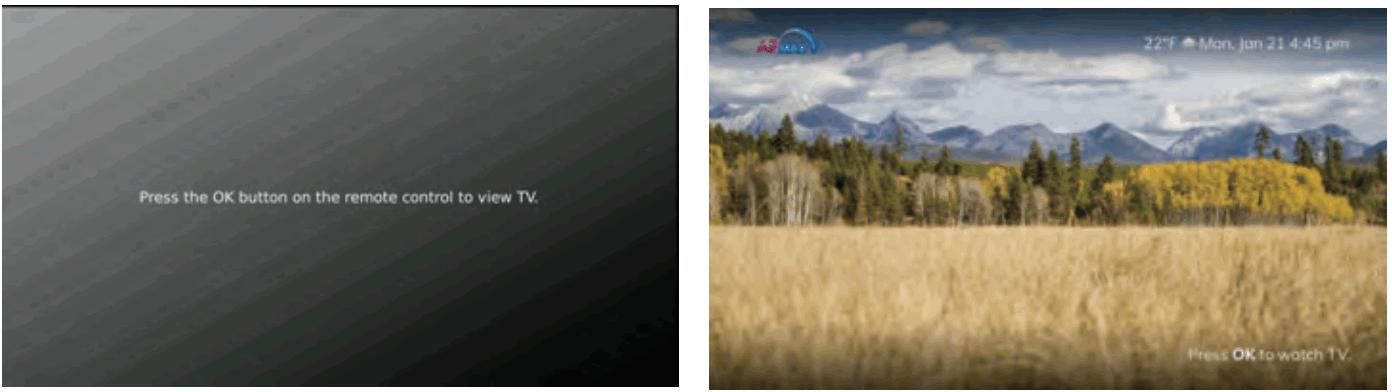
![]() Palaikymas visą parą
Palaikymas visą parą
605.696 4357. PAGALBA (XNUMX)
24 valandas per parą, 7 dienas per savaitę
www.swiftel.net
Dokumentai / Ištekliai
 |
„Swiftel IPTV Middleware“ nuotolinio valdymo pultas ir DVR [pdfVartotojo vadovas IPTV tarpinės programinės įrangos nuotolinis valdymas ir DVR, IPTV tarpinė programinė įranga, nuotolinis valdymas ir DVR, valdymas ir DVR, DVR |



